ipod shule Manuale utente
|
|
|
- Annunziata Fumagalli
- 7 anni fa
- Visualizzazioni
Transcript
1 ipod shule Manuale utente
2 Contenuto 3 Capitolo 1: Informazioni su ipod shule 3 Novità di ipod shule 4 Capitolo 2: Nozioni di base di ipod shule 4 Panoramica di ipod shule 5 Utilizzare i controlli di ipod shule 5 Collegare e scollegare ipod shule 7 Informazioni sulla batteria di ipod shule 9 Capitolo 3: Conigurare ipod shule 9 Informazioni su itunes 10 Conigurare la libreria di itunes 11 Organizzare musica 11 Collegare ipod shule al computer per la prima volta 12 Aggiungere musica a ipod shule 17 Capitolo 4: Ascoltare musica 17 Riprodurre musica 18 Utilizzare VoiceOver 20 Impostare le tracce per la riproduzione allo stesso volume 21 Impostare un limite di volume 21 Bloccare e sbloccare i tasti di ipod shule 22 Capitolo 5: Archiviare ile su ipod shule 22 Utilizzare ipod shule come disco esterno 24 Capitolo 6: Suggerimenti e risoluzione dei problemi 26 Aggiornare e ripristinare il software di ipod shule 28 Capitolo 7: Sicurezza e gestione 28 Informazioni di sicurezza importanti 29 Informazioni importanti per un corretto utilizzo 30 Capitolo 8: Altre informazioni, servizi e supporto 31 Regulatory Compliance Information 2
3 Informazioni su ipod shule 1 Congratulazioni per aver acquistato ipod shule. ATTENZIONE: Per evitare lesioni, leggi Capitolo 7, Sicurezza e gestione, a pagina 28 prima di utilizzare ipod shule. Per utilizzare ipod shule, trasferisci brani e altri ile audio sul computer, quindi sincronizzali con ipod shule. Utilizza ipod shule per: Sincronizzare brani e playlist da ascoltare in viaggio. Ascoltare podcast, programmi in stile radiofonico scaricabili, disponibili su Internet. Ascoltare audiolibri acquistati su itunes Store o su audible.com Archiviare o fare una copia di backup di ile e altri dati usando ipod shule come disco esterno. Novità di ipod shule Tasto VoiceOver che pronuncia i titoli delle tracce e i nomi degli artisti, ti consente di cambiare playlist e ti informa sullo stato della batteria Controlli semplici e intuitivi Supporto per la sincronizzazione dei mix Genius Supporto per la sincronizzazione di raccolte itunes U Supporto per i limiti di volume dell'eu 3
4 Nozioni di base di ipod shule 2 Leggi questo capitolo per conoscere le funzionalità di ipod shule, imparare a utilizzare i controlli e per ottenere ulteriori informazioni. L'imballaggio include ipod shule, gli auricolari Apple e un cavo USB per collegare ipod shule al computer. Panoramica di ipod shule Luce di stato Uscita cuffie Precedente/Riavvolgi Riproduci/Metti in pausa Volume giù Pulsante VoiceOver Interruttore a tre vie Volume su Successivo/Vai avanti velocemente Clip Utilizzare gli auricolari Apple: m Inserisci gli auricolari Apple nell'uscita cuie su ipod shule, quindi posiziona il microauricolare interno nelle orecchie, come mostrato. Il cavo auricolari è regolabile. ATTENZIONE: Prima di usare ipod shule, leggi tutte le informazioni di sicurezza in Informazioni di sicurezza importanti a pagina 28 per evitare la perdita dell'udito. Puoi acquistare altri accessori, come gli auricolari Apple EarPods con telecomando e microfono e gli auricolari Apple In-Ear con telecomando e microfono, sul sitowww.apple.com/it/ipodstore. La funzionalità microfono non è supportata da ipod shule. 4
5 Utilizzare i controlli di ipod shule I controlli anteriori, il tasto di VoiceOver e l'interruttore a tre posizioni rendono semplice la riproduzione di brani, audiolibri, podcast audio e raccolte di itunes U su ipod shule. Per Accendi o spegni ipod shule Esegui questa operazione Fai scorrere l'interruttore a tre posizioni (un'ombreggiatura verde sull'interruttore indica che ipod shule è acceso). Riprodurre o mettere in pausa Premi Play/Pausa ( ). Ridurre o aumentare il volume Impostare l'ordine di riproduzione Premi Volume su ( ) o Volume giù (D). Tieni premuti i tasti per aumentare o diminuire rapidamente il volume. Fai scorrere l'interruttore a tre posizioni per riprodurre in ordine ( ) o riprodurre in ordine casuale ( ). Passare alla traccia successiva Premi Successivo/Avanza velocemente ( ). Passare alla traccia precedente Premi Precedente/Riavvolgi (]) entro sei secondi dall'inizio della traccia. Dopo 6 secondi, premendo Precedente/Riavvolgi (]) la traccia attuale ricomincia. Avanti velocemente Tieni premuto Successivo/Avanza velocemente ( ). Riavvolgere Tieni premuto Precedente/Riavvolgi (]). Sentire il nome dell'artista e il titolo della traccia Premi il tasto di VoiceOver ( ). Sentire un menu delle playlist fra cui scegliere Tieni premuto il tasto VoiceOver ( ). Premi Successivo/Avanza velocemente ( ) o Precedente/ Riavvolgi (]) per spostarti attraverso il menu delle playlist. Premi il tasto VoiceOver ( ) o Play/Pausa ( ) per selezionare una playlist. Tieni premuto di nuovo il tasto VoiceOver ( ) per uscire senza selezionare nulla. Bloccare i tasti di ipod shule (In caso venissero premuti accidentalmente) Reimpostare ipod shule (se ipod shule non risponde o la spia di stato è di colore rosso isso) Trovare il numero di serie di ipod shule Tieni premuto Play/Pausa ( ) ino a quando la spia di stato non lampeggia tre volte in arancione. Ripeti per sbloccare i pulsanti. Spegni ipod shule, attendi 10 secondi, quindi riaccendilo. Guarda sotto il fermaglio di ipod shule. Oppure, in itunes (con ipod shule collegato al computer), seleziona ipod shule nell'elenco dei dispositivi, quindi fai clic su Sommario. Collegare e scollegare ipod shule Collega ipod shule tal computer per sincronizzare brani e altri ile audio e per caricare la batteria. Quando hai terminato, scollega ipod shule. Importante: Per collegare ipod shule al computer, utilizza solo il cavo USB fornito con il dispositivo oppure il cavo USB più lungo di ipod shule, in vendita separatamente all'indirizzo Collegare ipod shule Collegare ipod shule al computer: m Inserisci un'estremità del cavo USB incluso nell'uscita cuie di ipod shule e l'altra estremità in una porta USB 2.0 ad alta potenza del computer. Capitolo 2 Nozioni di base di ipod shule 5
6 Nota: Non collegare ipod shule ad una delle porte USB della tastiera per la caricarlo. La prima volta che colleghi ipod shule al computer, itunes ti aiuta a conigurare e a sincronizzare ipod shule con la libreria itunes. Di default, itunes sincronizza automaticamente i brani su ipod shule quando viene collegato al computer. Puoi sincronizzare i brani mentre la batteria è in carica. Se colleghi ipod shule a un altro computer e il dispositivo è impostato per sincronizzare la musica automaticamente, itunes avvisa prima di iniziare la sincronizzazione. Se fai clic su Sì, eliminerai i brani e gli altri ile audio già presenti su ipod shule e li sostituirai con i brani e gli altri ile audio archiviati sul computer a cui è collegato ipod shule. Per informazioni su come aggiungere musica ad ipod shule e su come utilizzare ipod shule con più computer, consulta Capitolo 4, Ascoltare musica, a pagina 17. Scollegare ipod shule È importante non scollegare ipod shule dal computer mentre stai caricando ile audio o quando usi ipod shule come disco esterno. È possibile scollegare ipod shule quando l'indicatore luminoso di stato non lampeggia in arancione o quando viene visualizzato il messaggio OK per scollegare nella parte superiore della inestra di itunes. Importante: Se visualizzi il messaggio Non scollegare in itunes o se l'indicatore luminoso di stato di ipod shule lampeggia in arancione, devi espellere ipod shule prima di scollegarlo. In caso contrario, potresti danneggiare i ile presenti su ipod shule e sarà necessario ripristinare il dispositivo in itunes. Per informazioni sul ripristino, consulta Aggiornare e ripristinare il software di ipod shule a pagina 26. Se abiliti ipod shule per l'uso come disco (consulta Utilizzare ipod shule come disco esterno a pagina 22), devi sempre espellere il dispositivo prima di scollegarlo. Espellere ipod shule: m In itunes, fai clic sul pulsante Espelli (C) accanto a ipod shule nell'elenco dei dispositivi. Se utilizzi un computer Mac, puoi anche espellere ipod shule trascinando l icona di ipod shule dalla scrivania al Cestino. Se utilizzi un PC Windows, puoi anche espellere ipod shule da Risorse del computer o facendo clic sull'icona Rimozione sicura dell'hardware nella barra delle applicazioni di Windows e selezionando ipod shule. Scollegare ipod shule: m Scollega il cavo USB da ipod shule e dal computer. Capitolo 2 Nozioni di base di ipod shule 6
7 Informazioni sulla batteria di ipod shule ipod shule dispone di una batteria ricaricabile che deve essere sostituita soltanto da un fornitore di servizi Apple autorizzato. Per ottimizzare la durata della batteria, la prima volta che utilizzi ipod shule, ricarica completamente la batteria per circa tre ore. La batteria si carica all'80 percento in circa due ore e si carica completamente in circa tre ore. Se ipod shule non viene temporaneamente utilizzato, potrebbe essere necessario ricaricare la batteria. Mentre la batteria è in carica, puoi continuare a sincronizzare la musica. Puoi scollegare e utilizzare ipod shule anche prima che l'operazione di ricarica sia completata. Caricare la batteria di ipod shule Esistono due modi per ricaricare la batteria di ipod shule: Collega ipod shule al computer Utilizza l'adattatore di alimentazione USB di Apple, in vendita separatamente. Caricare la batteria utilizzando il computer: m Collega ipod shule a una porta USB 2.0 ad alta potenza sul computer utilizzando il cavo USB fornito con ipod shule. Il computer deve essere acceso e non in stop (alcuni modelli Mac possono caricare ipod shule mentre sono in stop). Quando la batteria è in carica, l'indicatore luminoso di stato di ipod shule è arancione isso. Quando la batteria è interamente carica, la spia di stato è verde. In itunes, l'icona della batteria accanto al nome di ipod shule mostra lo stato della batteria. L'icona mostra un fulmine quando la batteria è in carica e una spina quando la batteria è completamente carica. Se ipod shule è stato usato come disco esterno o se è in esecuzione la sincronizzazione con itunes, l'indicatore luminoso di stato lampeggia in arancione per informarti che devi espellere il dispositivo prima di scollegarlo. In questo caso, la batteria potrebbe esser in carica o completamente carica. Se non vedi l'indicatore luminoso di stato, ipod shule potrebbe non essere collegato a una porta USB 2.0 ad alta potenza. Prova con un'altra porta USB 2.0 del computer. Per caricare la batteria se non disponi di un computer, puoi collegare ipod shule a un adattatore di alimentazione USB di Apple, in vendita separatamente. Per acquistare gli accessori di ipod shule, visita il sito Caricare la batteria utilizzando l'adattatore di alimentazione USB di Apple: 1 Collega un'estremità del cavo USB fornito con ipod shule all'alimentatore di corrente e inserisci l'altra estremità in ipod shule. 2 Collega l'alimentatore di corrente ad una presa elettrica funzionante. Adattatore di alimentazione USB di Apple (l adattatore potrebbe sembrare diverso) Cavo USB ipod shuffle ATTENZIONE: Leggi tutte le informazioni di sicurezza e gestione relative alla carica di ipod shule in Capitolo 7, Sicurezza e gestione, a pagina 28. Capitolo 2 Nozioni di base di ipod shule 7
8 Le batterie ricaricabili hanno un numero limitato di cicli di carica. L'autonomia della batteria e il numero di cicli di carica variano in base all'uso e alle impostazioni. Per informazioni, consulta il sito web Controllare lo stato della batteria Puoi controllare lo stato della batteria di ipod shule quando è collegato o scollegato dal computer. L'indicatore luminoso di stato fornisce informazioni sulla carica restante nella batteria. Se ipod shule è acceso e non collegato a un computer, puoi utilizzare VoiceOver per sentire lo stato della batteria premendo il tasto VoiceOver due volte ( ). Indicatore luminoso di stato quando non collegato Messaggio VoiceOver Verde isso Carica suiciente Batteria carica o Batteria al 75% o Batteria al 50% Arancione isso Carica bassa Batteria al 25% Rosso isso Carica molto bassa Batteria in esaurimento Indicatore luminoso di stato quando collegato a un computer Verde isso Arancione isso Arancione lampeggiante Interamente carica In carica Non scollegare (itunes è in fase di sincronizzazione o ipod shule è abilitato per l'uso come disco); può essere in carica o completamente carico Capitolo 2 Nozioni di base di ipod shule 8
9 Conigurare ipod shule 3 Utilizza itunes sul computer per conigurare ipod shule per riprodurre musica e altri contenuti audio. Collega quindi ipod shule al computer e sincronizzalo con la libreria di itunes. Continua la lettura per ottenere ulteriori informazioni sull'utilizzo d ipod shule, tra cui: Ottenere musica dalla propria collezione di CD, dal disco rigido o da itunes Store (parte di itunes e disponibile solamente in alcuni paesi) all'applicazione itunes sul computer. Organizzare i tuoi brani e altri ile audio in playlist. Sincronizzare brani, audiolibri, podcast audio e raccolte itunes U nella libreria itunes con ipod shule Riprodurre musica o ascoltare altri ile audio quando si è in giro. Informazioni su itunes itunes è il software gratuito da utilizzare per conigurare, organizzare e gestire il contenuto di ipod shule. itunes può sincronizzare musica, audiolibri e podcast audio con ipod shule. Se non hai ancora installato itunes 10.7 o successivo (richiesto per ipod shule) sul computer, puoi scaricarlo da Dopo averlo installato, itunes si apre automaticamente quando colleghi ipod shule al computer. Puoi utilizzare itunes per importare la musica dai CD e da Internet, acquistare brani e altro contenuto audio da itunes Store, creare delle raccolte personali dei tuoi brani preferiti (chiamate playlist), sincronizzare ipod shule e regolarne le impostazioni. itunes dispone inoltre di una funzione denominata Genius, che crea playlist e mix all'istante dai brani della tua libreria di itunes che stanno bene insieme. Puoi sincronizzare i mix e le playlist Genius da itunes su ipod shule. Per utilizzare Genius, ti occorre un account itunes. Per sapere come conigurare Genius, consulta Utilizzare Genius in itunes a pagina 11. itunes possiede inoltre molte altre funzioni. Puoi masterizzare i tuoi CD da riprodurre in lettori CD standard (se il computer dispone di un'unità di masterizzazione di CD); ascoltare radio Internet in streaming; assistere a video e spettacoli televisivi; valutare i brani in base alle proprie preferenze; e altro ancora. Per informazioni sull'utilizzo di queste funzionalità, apri itunes e scegli Aiuto > Aiuto itunes. Se disponi già di itunes 10.7 o versione successiva installato sul computer e hai conigurato la tua libreria di itunes, puoi passare direttamente alla sezione Collegare ipod shule al computer per la prima volta a pagina 11. 9
10 Conigurare la libreria di itunes Per ascoltare musica su ipod shule, devi prima importarla nella libreria itunes sul computer. Le modalità per importare musica e altri componenti audio nella libreria itunes sono tre: Acquistare musica e audiolibri o scaricare podcast in linea da itunes Store. Importare musica e altri elementi audio da CD audio. Aggiungere la musica e altro audio già presente sul computer alla libreria di itunes. Acquistare brani e scaricare podcast utilizzando itunes Store Se disponi di una connessione a Internet, puoi facilmente acquistare e scaricare brani, album e audiolibri utilizzando itunes Store (disponibile in paesi selezionati). Puoi iscriverti a podcast audio e scaricarli; inoltre, puoi scaricare gratuitamente contenuti educativi da itunes U. I podcast video non possono essere sincronizzati su ipod shule. Per acquistare musica in linea utilizzando itunes Store, conigura gratuitamente un account Apple in itunes, cerca i brani desiderati e poi acquistali. Se disponi già di un account di itunes, puoi utilizzarlo per accedere a itunes Store e acquistare brani. Non devi disporre di un account itunes Store per riprodurre o scaricare podcast o lezioni di itunes U. Per accedere a itunes Store, apri itunes e fai clic su itunes Store (sotto Store) sul lato sinistro della inestra di itunes. Aggiungere brani già presenti sul computer alla libreria di itunes Se sul computer disponi di brani codiicati in un formato supportato da itunes, puoi facilmente aggiungerli a itunes. Per scoprire come passare i brani dal computer a itunes, apri itunes e scegli Aiuto > Aiuto itunes. Utilizzando itunes per Windows, puoi convertire i ile WMA non protetti in formato AAC o MP3. Questo può essere utile se disponi di una libreria di musica codiicata in formato WMA. Per ulteriori informazioni, apri itunes e scegli Aiuto > Aiuto itunes. Importare musica dai CD audio in itunes itunes può importare musica e altri contenuti audio da CD audio. Se disponi di una connessione Internet, itunes acquisisce i nomi dei brani del CD da Internet (se disponibili) e li visualizza nella inestra. Quando aggiungi i brani a ipod shule, vengono incluse le informazioni sul brano. Per scoprire come importare i brani dai CD audio in itunes, apri itunes e scegli Aiuto > Aiuto itunes. Inserire i nomi dei brani e altre informazioni Se non disponi di connessione a Internet, le informazioni sui brani non sono disponibili per la musica che importi o se desideri includere delle informazioni aggiuntive (come ad esempio il nome del compositore), puoi farlo manualmente. Per scoprire come inserire le informazioni relative a un brano, apri itunes e scegli Aiuto > Aiuto itunes. Capitolo 3 Conigurare ipod shule 10
11 Organizzare musica In itunes, puoi organizzare i brani e altri elementi in elenchi, chiamati playlist, nel modo che preferisci. Ad esempio, puoi creare playlist con brani da ascoltare mentre svolgi attività isica o adatte a particolari stati d'animo. Puoi anche creare playlist speciali che si aggiornano automaticamente in base alle regole che hai scelto. Quando aggiungi dei brani a itunes che soddisfano le regole, essi vengono automaticamente aggiunti alla playlist speciale. Puoi attivare Genius in itunes e creare delle playlist di brani che stanno bene insieme sulla base del brano da te selezionato. Inoltre, Genius è in grado di organizzare automaticamente la tua libreria di itunes ordinando e raggruppando i brani in raccolte chiamate mix Genius. Puoi creare tutte le playlist desiderate utilizzando qualsiasi brano della libreria di itunes. Non puoi creare una playlist su ipod shule quando è scollegato da itunes. Se aggiungi un brano a una playlist e poi lo rimuovi dalla playlist, non viene eliminato dalla libreria di itunes. Quando ascolti le playlist su ipod shule, tutte le playlist create in itunes hanno lo stesso comportamento. Puoi sceglierle per nome su ipod shule. Per scoprire come conigurare le playlist in itunes, apri itunes e scegli Aiuto > Aiuto itunes. Utilizzare Genius in itunes Genius trova i brani della tua libreria di itunes che stanno bene insieme e li utilizza per creare playlist e mix Genius. Genius è un servizio gratuito, ma per utilizzarlo ti occorre un account itunes Store. Se non disponi di un account, puoi conigurarne uno quando attivi Genius. Una playlist Genius si basa sul brano da te selezionato. itunes crea quindi una playlist Genius a partire da brani che stanno bene con quello che hai selezionato. I mix Genius sono delle raccolte preselezionate di brani che stanno bene insieme. Vengono create per te da itunes, utilizzando i brani della libreria di itunes. Ogni mix Genius viene progettato per ofrire diverse possibilità di ascolto ad ogni riproduzione: itunes crea ino a 12 mix Genius, a seconda della varietà di musica presente nella tua libreria di itunes. Per creare delle playlist e dei mix Genius, devi prima attivare Genius in itunes. Per informazioni, apri itunes e scegli Aiuto > Aiuto itunes. Le playlist Genius e i mix Genius creati in itunes possono essere sincronizzati su ipod shule come ogni altra playlist di itunes. Non puoi aggiungere mix Genius a ipod shule manualmente. Collegare ipod shule al computer per la prima volta La prima volta che colleghi ipod shule al computer dopo aver installato itunes, l'applicazione si apre e viene visualizzato l'assistente di conigurazione. Se itunes non si apre automaticamente, eseguilo. Utilizzare la conigurazione assistita di ipod shule: 1 Inserisci un nome per ipod shule. Sarà il nome con coi il dispositivo verrà visualizzato nell'elenco dei dispositivi nella inestra di itunes. 2 Seleziona le impostazioni desiderate. Capitolo 3 Conigurare ipod shule 11
12 La sincronizzazione automatica è selezionata di default. Se mantieni selezionata questa opzione e Genius è attivato, itunes sincronizza i mix Genius dalla libreria di itunes su ipod shule. Se Genius non è attivo, itunes riempie ipod shule con brani della libreria di itunes e li raccoglie nella playlist Tutti i brani. Per ulteriori informazioni sulla sincronizzazione manuale e automatica, consulta il paragrafo seguente. Anche VoiceOver è abilitato di default. Mantienilo abilitato per sentire i titoli delle tracce e i nomi degli artisti, cambiare playlist e conoscere lo stato della batteria mentre ascolti ipod shule. Per ulteriori informazioni, consulta Utilizzare VoiceOver a pagina Fai clic su Fine. Puoi modiicare il nome del dispositivo e le impostazioni ogni volta che colleghi ipod shule al computer. Quando fai clic su Fine, si apre il pannello Sommario. Se hai selezionato la sincronizzazione automatica, ipod shule avvia la sincronizzazione. Aggiungere musica a ipod shule Dopo che la musica è stata importata e organizzata in itunes, puoi aggiungerla a ipod shule molto facilmente. Per gestire il modo in cui i brani e gli altri contenuti audio vengono aggiunti a ipod shule dal computer, collega ipod shule al computer, quindi utilizza le preferenze di itunes per scegliere le impostazioni di ipod shule. Aggiungere contenuti automaticamente o manualmente Puoi conigurare itunes per aggiungere musica a ipod shule in due modi: Sincronizzazione automatica: quando colleghi ipod shule al computer, ipod shule viene aggiornato automaticamente in modo che i brani e gli altri elementi in esso contenuti corrispondano a quelli presenti nella libreria di itunes. Se Genius è attivo ed è la prima volta che sincronizzi ipod shule, itunes utilizza ino a quattro mix Genius creati dalla libreria di itunes per riempire ipod shule. Se rimane dello spazio libero, itunes sincronizza dei brani aggiuntivi dalla libreria di itunes. Se Genius non è attivo, itunes sincronizza i brani e le playlist della libreria di itunes per riempire ipod shule. In seguito, puoi modiicare le opzioni di sincronizzazione automatica per includere playlist, artisti, album e generi selezionati. Puoi sincronizzare manualmente anche altri contenuti audio, compresi podcast, audiolibri e raccolte di itunes U. Per ulteriori informazioni, consulta il paragrafo successivo. Gestione manuale della musica: quando colleghi ipod shule, puoi trascinare singoli brani e playlist sul dispositivo ed eliminare singoli brani e playlist da ipod shule. Se usi questa opzione, puoi aggiungere brani da più computer senza eliminarne nessuno da ipod shule. Quando gestisci la musica manualmente, devi sempre espellere ipod shule da itunes prima di scollegarlo. Consulta Gestire ipod shule manualmente a pagina 15. Capitolo 3 Conigurare ipod shule 12
13 Sincronizzare la musica automaticamente Di default, ipod shule è impostato per sincronizzare automaticamente tutti i brani e le playlist quando è collegato al computer. È il modo più semplice di aggiungere contenuti audio a ipod shule: colleghi semplicemente ipod shule al computer, lasci che su di esso vengano aggiunti automaticamente brani, audiolibri, podcast audio e raccolte itunes U, lo scolleghi ed è pronto per l'uso. Se dall'ultima volta che hai collegato ipod shule sono stati aggiunti brani a itunes, i brani vengono sincronizzati con ipod shule a seconda dello spazio disponibile. Se hai eliminato brani da itunes, questi verranno eliminati da ipod shule. Sincronizzare la musica con ipod shule: m Collega semplicemente ipod shule al computer. Se ipod shule è impostato per la sincronizzazione automatica, inizierà l'aggiornamento. Importante: Se colleghi ipod shule a un computer con cui non è sincronizzato, visualizzi un messaggio in cui ti viene chiesto se desideri sincronizzare i brani automaticamente. Se accetti, tutti i brani e i contenuti audio vengono cancellati da ipod shule e sostituiti con quelli presenti sul computer a cui è collegato il dispositivo. Se non accetti, puoi comunque aggiungere manualmente i brani a ipod shule senza cancellare quelli già presenti su ipod shule. Durante la sincronizzazione della musica dal computer a ipod shule, la inestra di stato di itunes mostra il progredire dell'operazione e viene visualizzata un'icona di sincronizzazione accanto a ipod shule nell'elenco dei dispositivi. Una volta completato l'aggiornamento, in itunes viene visualizzato il messaggio La sincronizzazione di ipod è stata completata. Una barra nella parte inferiore della inestra di itunes mostra la quantità di spazio del disco utilizzata dai diversi tipi di contenuto. Se durante la conigurazione di ipod shule non hai scelto di sincronizzare automaticamente la musica, puoi farlo in seguito. Se ipod shule non dispone di spazio libero suiciente per tutta la musica, puoi impostare itunes perché sincronizzi solo playlist, artisti, album e generi selezionati. Impostare itunes per la sincronizzazione della musica di playlist, artisti, generi e album selezionati su ipod shule: 1 Collega ipod shule al computer. 2 Nell'elenco dispositivi di itunes, seleziona ipod shule e fai clic su Musica. 3 Seleziona Sincronizza musica, quindi scegli Playlist, artisti, album e generi selezionati. 4 Seleziona le playlist, gli artisti, gli album e i generi che desideri. 5 Per impostare itunes per il riempimento automatico dello spazio rimanente in ipod shule, seleziona Riempi automaticamente con brani lo spazio libero. Se hai dei mix Genius, itunes li utilizza per primi per riempire lo spazio. Se non c'è spazio per un altro mix Genius, itunes riempie lo spazio rimanente su ipod shule con altri brani. 6 Fai clic su Applica. L'aggiornamento inizia automaticamente. Se selezioni l'opzione Sincronizza solo i brani contrassegnati nel pannello Musica, itunes sincronizza soltanto gli elementi selezionati. Capitolo 3 Conigurare ipod shule 13
14 Sincronizzare mix Genius su ipod shule Puoi impostare itunes perché sincronizzi i mix Genius su ipod shule. I mix Genius possono essere sincronizzati solo automaticamente, quindi, se gestisci il contenuto di ipod shule manualmente, non puoi aggiungervi i mix Genius. Se i mix Genius non riempiono lo spazio disponibile e selezioni l'opzione Riempi automaticamente con brani lo spazio libero, itunes seleziona e sincronizza brani aggiuntivi dalla tua libreria di itunes. Impostare itunes per sincronizzare i mix Genius selezionati su ipod shule: 1 Nell'elenco dispositivi di itunes, seleziona ipod shule e fai clic su Musica. 2 Seleziona Sincronizza musica, quindi scegli Playlist, artisti, album e generi selezionati. 3 Sotto Playlist, seleziona i mix Genius desiderati, 4 Fai clic su Applica. Se hai selezionato l'opzione Sincronizza solo i brani contrassegnati nel pannello Riepilogo, itunes sincronizza soltanto gli elementi selezionati. Sincronizzare i podcast automaticamente Le impostazioni per aggiungere podcast su ipod shule non sono correlate con quelle per l'aggiunta di brani e video. Le impostazioni dei podcast non inluiscono sulle impostazioni dei brani e viceversa. Puoi conigurare itunes per la sincronizzazione automatica di tutti i podcast o solo di quelli selezionati oppure puoi aggiungere podcast a ipod shule manualmente. Impostare itunes in modo che aggiorni i podcast su ipod shule automaticamente: 1 Nell'elenco dispositivi di itunes, seleziona ipod shule e fai clic su Podcast. 2 Nel pannello podcast, seleziona Sincronizza podcast. 3 Seleziona i podcast, le puntate e le playlist desiderate, quindi conigura le opzioni di sincronizzazione. 4 Fai clic su Applica. Se imposti itunes per sincronizzare i podcast su ipod shule automaticamente, ipod shule viene aggiornato ogni volta che viene collegato al computer. Se hai selezionato l'opzione Sincronizza solo i brani contrassegnati nel pannello Riepilogo, itunes sincronizza soltanto gli elementi selezionati. Aggiungere raccolte itunes U a ipod shule itunes U è una parte di itunes Store dove sono a disposizione conferenze, lezioni di lingua, audiolibri e altro ancora, che puoi scaricare gratuitamente e sincronizzare su ipod shule. Le impostazioni per l'aggiunta di raccolte itunes U a ipod shule non sono correlate con quelle per l'aggiunta di altro contenuto. Le impostazioni itunes U non hanno efetto sulle altre impostazioni e viceversa. Puoi conigurare itunes per la sincronizzazione automatica di tutte le raccolte itunes U o solo di quelli selezionati, oppure puoi aggiungere i contenuti itunes U a ipod shule manualmente. Impostare itunes per la sincronizzazione di automatica di contenuti itunes U: 1 Nell'elenco dispositivi di itunes, seleziona ipod shule, quindi fai clic su itunes U. 2 Nel pannello itunes U, seleziona Sincronizza itunes U. 3 Seleziona le raccolte e gli elementi desiderati, quindi conigura le opzioni di sincronizzazione. 4 Fai clic su Applica. Capitolo 3 Conigurare ipod shule 14
15 Se imposti itunes per sincronizzare i contenuti itunes U automaticamente, ipod shule viene aggiornato ogni volta che lo colleghi al computer. Se hai selezionato l'opzione Sincronizza solo i brani contrassegnati nel pannello Riepilogo, itunes sincronizza soltanto gli elementi selezionati. Aggiungere audiolibri a ipod shule Puoi acquistare e scaricare audiolibri da itunes Store o da audible.com oppure importare audiolibri da CD e ascoltarli su ipod shule. Utilizza itunes per aggiungere audiolibri a ipod shule. Se sincronizzi ipod shule automaticamente, ogni audiolibro presente nella libreria di itunes viene sincronizzato come una playlist a parte, che puoi selezionare utilizzando VoiceOver. Se gestisci manualmente il contenuto di ipod shule, puoi aggiungere un audiolibro alla volta. Aggiungere audiolibri a ipod shule: 1 Nell'elenco dispositivi di itunes, seleziona ipod shule e fai clic su Libri. 2 Seleziona Sincronizza audiolibri, quindi esegui una delle operazioni seguenti: Seleziona Tutti gli audiolibri. Seleziona Audiolibri selezionati, quindi speciica quelli desiderati. 3 Fai clic su Applica. L'aggiornamento inizia automaticamente. Gestire ipod shule manualmente Puoi gestire ipod shule manualmente, puoi aggiungere o rimuovere singoli brani, playlist, podcast e audiolibri. Puoi aggiungere musica e altro contenuto audio da più computer a ipod shule senza cancellare i contenuti già presenti su ipod shule. Se lo gestisci manualmente, su ipod shule puoi aggiungere le playlist Genius, ma non i mix Genius. Impostando ipod shule per la gestione manuale della musica, vengono disattivate le opzioni di sincronizzazione automatica dei pannelli Musica, Podcast e itunes U in itunes. Non puoi gestire manualmente alcuni contenute e sincronizzarne altri automaticamente allo stesso tempo. Se imposti itunes per la gestione manuale del contenuto, puoi reimpostarlo successivamente per la sincronizzazione automatica. Gestire manualmente i contenuti audio su ipod shule: 1 Nell'elenco dispositivi di itunes, seleziona ipod shule e fai clic su Sommario. 2 Nella sezione Opzioni, seleziona Gestisci manualmente la musica. 3 Fai clic su Applica. Quando gestisci ipod shule manualmente, devi sempre espellere ipod shule da itunes prima di scollegarlo. Aggiungere un brano, un video o un altro elemento su ipod shule: 1 In itunes, fai clic su Musica o su un altro elemento nell'elenco Libreria. 2 Trascina un brano o un altro elemento su ipod shule nell'elenco dei dispositivi. Puoi trascinare anche intere playlist per sincronizzarle con ipod shule oppure selezionare più elementi e trascinarli tutti insieme su ipod shule. Capitolo 3 Conigurare ipod shule 15
16 Rimuovere un brano o un altro elemento da ipod shule: 1 In itunes, seleziona ipod shule nell'elenco dei dispositivi. 2 Seleziona Musica, Audiolibri o Podcast sotto ipod shule. 3 Seleziona un brano o un altro elemento, quindi premi il tasto Elimina o Cancella della tastiera. Quando rimuovi manualmente un brano o un altro elemento da ipod shule, non viene eliminato dalla libreria di itunes. Utilizzare itunes per creare una nuova playlist su ipod shule: 1 In itunes, seleziona ipod shule nell'elenco dei dispositivi, quindi fai clic sul pulsante Aggiungi ( ) o scegli File > Nuova playlist. 2 Inserisci un nome per la playlist. 3 Fai clic su Musica o su un altro elemento nell'elenco Libreria, quindi trascina i brani o altri elementi nella playlist. Se apporti modiiche a una delle playlist di itunes, ricorda di trascinare la playlist modiicata su ipod shule quando è collegato a itunes. Aggiungere o rimuovere brani da una playlist su ipod shule: m Trascina un brano su una playlist in ipod shule per aggiungere il brano. Seleziona un brano di una playlist, quindi premi il tasto Cancella sulla tastiera per eliminarlo. Impostare itunes per la sincronizzazione automatica della musica e di altri contenuti audio: 1 Nell'elenco dispositivi di itunes, seleziona ipod shule e fai clic su Sommario. 2 Deseleziona Gestisci manualmente la musica. 3 Fai clic su Applica. L'aggiornamento inizia automaticamente. Trasferire più brani su ipod shule Se la libreria di itunes contiene brani in un formato con una frequenza di bit superiore, come itunes Plus, Apple Lossless o WAV, puoi fare in modo che itunes li converta automaticamente in ile AAC da 128 kbps durante la sincronizzazione con ipod shule. Questa operazione non inluisce sulla qualità o sulle dimensioni dei brani archiviati in itunes. Convertire i brani con frequenze di bit superiori in formato AAC: 1 Collega ipod shule al computer. 2 In itunes, seleziona ipod shule nell'elenco dei dispositivi. 3 Fai clic su Sommario. 4 Seleziona Converti i brani con bit rate più alto ad ACC a 128 kbps. 5 Fai clic su Applica. Nota: I brani nei formati non supportati da ipod shule devono essere convertiti se vuoi sincronizzarli con ipod shule. Per ulteriori informazioni sui formati supportati da ipod shule, consulta Se non puoi sincronizzare un brano o un altro elemento su ipod shule a pagina 25. Capitolo 3 Conigurare ipod shule 16
17 Ascoltare musica 4 Leggi questo capitolo per imparare a ascoltare musica su ipod shule quando sei in giro. Quando scolleghi ipod shule dal computer, puoi portarlo addosso utilizzando l'apposito clip e ascoltare musica, audiolibri, podcast e contenuti di itunes U. VoiceOver pronuncia il nome della traccia (brano o capitolo di un audiolibro o podcast) in riproduzione, lo stato della batteria o ti consente di scegliere un'altra playlist. Riprodurre musica Dopo aver efettuato la sincronizzazione di ipod shule con la musica e i ile audio, puoi ascoltarli. ATTENZIONE: Prima di utilizzare ipod shule, leggi tutte le istruzioni di sicurezza in Capitolo 7, Sicurezza e gestione, a pagina 28, in particolare il paragrafo relativo alla perdita dell'udito. Ascoltare brani e altri elementi su ipod shule: 1 Inserisci gli auricolari in ipod shule, quindi posizionali nelle orecchie come indicato. 2 Fai scorrere l'interruttore a tre posizioni di ipod shule dalla posizione OFF a quella della riproduzione in ordine ( ) o riproduzione in ordine casuale ( ). La riproduzione inizia. Per aumentare la durata della batteria quando non usi ipod shule, fai scorrere l'interruttore a tre posizioni su OFF. Per Esegui questa operazione Riprodurre o mettere in pausa Premi Play/Pausa ( ). Ridurre o aumentare il volume Premi Volume su ( ) o Volume giù (D). Sentirai un tono se cambi il volume mentre ipod shule è in pausa. Passare alla traccia successiva Premi Successivo/Avanza velocemente ( ). Passare alla traccia precedente Premi Precedente/Riavvolgi (]) entro sei secondi dall'inizio della traccia. Dopo 6 secondi, premendo Precedente/Riavvolgi (]) la traccia attuale ricomincia. Avanti velocemente Tieni premuto Successivo/Avanza velocemente ( ). Riavvolgere Tieni premuto Precedente/Riavvolgi (]). Sentire il nome dell'artista e il titolo della traccia Premi il tasto VoiceOver ( ). 17
18 Per Esegui questa operazione Sentire il menu delle playlist Tieni premuto il tasto VoiceOver ( ). Quanto senti il nome della playlist desiderata, premi il tasto VoiceOver ( ) o Play/Pausa ( ) per selezionarla. Puoi premere Successivo/Avanza velocemente ( ) o Precedente/Riavvolgi (]) per spostarti velocemente attraverso le playlist. Uscire dal menu delle playlist Tieni premuto il tasto VoiceOver ( ). Durante la riproduzione l'indicatore luminoso di stato lampeggia: una volta in verde in risposta a quasi tutte le azioni (riprodurre, riavvolgere, mandare avanti velocemente, utilizzare VoiceOver, regolare il volume, ecc.); verde isso per 30 secondi quando metti in pausa ipod shule; tre volte in arancione quando viene raggiunto il volume massimo o minimo. una volta in arancione ogni volta alzi il volume al di sopra del limite massimo consigliato dall'ue. I comportamenti dell'indicatore luminoso rispetto allo stato della batteria sono descritti in Controllare lo stato della batteria a pagina 8. Impostare ipod shule per la riproduzione casuale o in ordine Puoi impostare ipod shule per riprodurre i brani in ordine casuale o riprodurli nell'ordine in cui sono organizzati in itunes. Quando attivi la riproduzione casuale, i libri, i podcast e i Mix Genius non vengono inclusi: verranno riprodotti secondo l'ordine in cui appaiono in itunes. Impostare ipod shule per la riproduzione casuale dei brani: m Fai scorrere l'interruttore sulla riproduzione casuale ( ). Per riprodurre nuovamente i brani in ordine casuale, scorri l'interruttore a tre posizioni dalla riproduzione casuale ( ) alla riproduzione ( ), quindi torna di nuovo alla riproduzione casuale. Impostare ipod shule per la riproduzione dei brani in ordine: m Fai scorrere l'interruttore a tre posizioni per riprodurre in ordine ( ). Dopo la riproduzione dell'ultimo brano, ipod shule inizierà di nuovo la riproduzione del primo brano. Utilizzare VoiceOver ipod shule può fornire un maggiore controllo sulle opzioni di riproduzione pronunciando i titoli dei brani e i nomi degli artisti e pronunciando le playlist tra cui scegliere. VoiceOver fornisce anche informazioni sullo stato della batteria e altri messaggi. Per utilizzarlo, abilita VoiceOver da itunes. Puoi abilitare VoiceOver al momento della prima conigurazione di ipod shule oppure in un secondo momento. VoiceOver è disponibile in alcune lingue. Per impostare le opzioni di VoiceOver, utilizza il pannello Riepilogo in itunes. Le seguenti operazioni descrivono come attivare e personalizzare VoiceOver. Abilitare VoiceOver durante la conigurazione di ipod shule: 1 Collega ipod shule al computer. 2 Segui le istruzioni su schermo in itunes. Di default, VoiceOver è abilitato. Capitolo 4 Ascoltare musica 18
19 3 Fai clic su Continua. 4 Nel pannello Sommario, sotto Voice Feedback, scegli la lingua desiderata nel menu a comparsa Lingua. Imposta la lingua per la pronuncia da utilizzare per i messaggi di sistema, i nomi delle playlist, i titoli dei brani e i nomi degli artisti. Nota: Per selezionare un'altra lingua per tracce speciiche, selezionale in itunes, scegli File > Ottieni informazioni, scegli una lingua di VoiceOver dal menu a comparsa del pannello Opzioni, quindi fai clic su OK. 5 Fai clic su Applica. Al termine della conigurazione, VoiceOver è abilitato su ipod shule. Abilitare VoiceOver in qualsiasi momento: 1 Collega ipod shule al computer. 2 Nell'elenco dispositivi di itunes, seleziona ipod shule e fai clic su Sommario. 3 In Feedback voce, seleziona Abilita VoiceOver. 4 Fai clic su Applica. 5 Scegli la lingua desiderata nel menu a comparsa in Voice Feedback. 6 Fai clic su Applica. Al termine della sincronizzazione, VoiceOver è abilitato. Disabilitare VoiceOver: 1 Nell'elenco dispositivi di itunes, seleziona ipod shule e fai clic su Sommario. 2 In Feedback voce, deseleziona Abilita VoiceOver. 3 Fai clic su Applica. Al termine della sincronizzazione, VoiceOver è disabilitato. Sentirai ancora alcuni annunci di sistema in inglese su ipod shule, come lo stato della batteria, i messaggi di errore e un menu generico di playlist numerate. Non sentirai i titoli dei brani e i nomi degli artisti. Sentire le informazioni di una traccia VoiceOver pronuncia il titolo e il nome dell'artista del brano attuale mentre lo ascolti su ipod shule. Sentire le informazioni della traccia attuale: m Premi il tasto di VoiceOver ( ) durante la riproduzione. Sentirai il nome dell'artista e il titolo della traccia attuale. Puoi utilizzare VoiceOver per passare ad un altro titolo. Navigare utilizzando le informazioni di una traccia: Se ipod shule è in riproduzione, premi il tasto VoiceOver ( ) per sentire le informazioni della traccia attuale; premi Successivo/Avanza velocemente ( ) per passare alla traccia successiva e sentire le relative informazioni; premi Precedente/Riavvolgi (]) per spostarti alla traccia precedente e sentire le relative informazioni. Se ipod shule è in pausa, premi il tasto VoiceOver ( ) per sentire le informazioni della traccia attuale; premi Successivo/Avanza velocemente ( ) per sentire le informazioni della traccia successiva; premi Precedente/Riavvolgi (]) per sentire le informazioni della traccia precedente. Premi il tasto VoiceOver o Play/Pausa ( ) per riprodurre la traccia. Capitolo 4 Ascoltare musica 19
20 Modiicare le playlist Quando VoiceOver è abilitato, puoi sentire i nomi delle playlist e sceglierne una qualsiasi di quelle che hai sincronizzato su ipod shule. Se su ipod shule sono sincronizzati audiolibri o podcast audio su, i loro titoli vengono letti come parte del menu delle playlist. Se VoiceOver è disabilitato in itunes, le playlist vengono identiicate in ordine numerico (per esempio Playlist 1, Playlist 2, ecc.), invece che per nome. Il menu delle playlist annuncia ogni elemento in questo ordine: La playlist attuale (se disponibile). Tutti i brani (playlist di default di tutti i brani su ipod shule) Tutte le playlist, comprese le playlist Genius, in ordine alfabetico Tutti i mix Genius, in ordine alfabetico Tutti i podcast, in ordine alfabetico Tutte le raccolte itunes U, in ordine alfabetico Tutti gli audiolibri, in ordine alfabetico Scegliere un elemento dal menu delle playlist: 1 Tieni premuto il tasto VoiceOver ( ). Sentirai i nomi delle playlist. 2 Quanto senti il nome della playlist desiderata, premi il tasto VoiceOver ( ) o Play/Pausa ( ) per selezionarla. Viene riprodotto il primo elemento che appare nella playlist. Quando stai ascoltando il menu delle playlist, puoi premere Successivo/Avanza velocemente ( ) o Precedente/Riavvolgi (]) per spostarti avanti e indietro nel menu delle playlist Per riavviare una playlist, segui i passi descritti sopra per selezionare la playlist desiderata. Uscire dal menu delle playlist: m Tieni premuto il tasto VoiceOver ( ). Impostare le tracce per la riproduzione allo stesso volume Il volume dei brani e di altri elementi audio può variare in base alle modalità di registrazione o alla codiica. Puoi impostare itunes in modo da regolare automaticamente il volume dei brani per riprodurli allo stesso volume relativo e puoi impostare ipod shule perché utilizzi l'impostazione di volume di itunes. La veriica del suono è attiva di default in itunes, ma non in ipod shule. Impostare itunes per la riproduzione dei brani allo stesso volume: 1 In itunes, scegli itunes > Preferenze (su un computer Mac) oppure Modiica > Preferenze (su un PC Windows). 2 Fai clic su Riproduci, quindi scegli Livelli volume. Conigurare ipod shule in modo che utilizzi le impostazioni del volume di itunes: 1 Collega ipod shule al computer. 2 In itunes, seleziona ipod shule nell'elenco dei dispositivi. 3 Fai clic su Sommario. 4 Sotto Opzioni, seleziona Abilita Veriica volumi. 5 Fai clic su Applica. Se non hai attivato l opzione "Veriica livello sonoro" in itunes, impostandola su ipod shule non si ottiene alcun efetto. Capitolo 4 Ascoltare musica 20
21 Impostare un limite di volume Puoi impostare un limite del volume per ipod shule. Inoltre puoi impostare una password in itunes per evitare la modiica di questa impostazione da parte di persone senza autorizzate. Se hai impostato un limite di volume su ipod shule, l'indicatore luminoso di stato lampeggia tre volte in arancione se tenti di aumentare il volume oltre il limite massimo. Nota: In alcuni paesi, ipod shule potrebbe indicare se stai impostando il volume sopra ai livelli speciicati nelle linee guida di sicurezza per l'udito dettati dall'unione Europea. Per aumentare il volume al di sopra di questo livello, smetti di alzare il volume, quindi inizia nuovamente. L'indicatore luminoso di stato lampeggia in arancione ogni volta che alzi il volume al di sopra del livello consigliato. Impostare un limite del volume per ipod shule: 1 Imposta ipod shule sul volume massimo desiderato. 2 Collega ipod shule al computer. 3 Nell'elenco dispositivi di itunes, seleziona ipod shule e fai clic su Sommario. 4 Sotto Opzioni, seleziona Limita il volume massimo. 5 Trascina il cursore sul volume massimo desiderato. L'impostazione iniziale del cursore mostra il volume a cui ipod shule era impostato quando lo hai collegato al computer. ATTENZIONE: Il livello di volume potrebbe anche variare a seconda del tipo di auricolari o di cuie che usi. Rimuovere il limite di volume: 1 Collega ipod shule al computer. 2 Nell'elenco dispositivi di itunes, seleziona ipod shule e fai clic su Sommario. 3 Sotto Opzioni, deseleziona Limita il volume massimo. Bloccare e sbloccare i tasti di ipod shule Puoi bloccare i tasti di ipod shule per evitare che si attivino se li premi accidentalmente. Questa funzionalità richiede il software o versione successiva (collega ipod shule a itunes per aggiornare il software). Bloccare i tasti di ipod shule: m Tieni premuto Play/Pausa ( ) per tre secondi. Quando i pulsanti vengono bloccati, l'indicatore luminoso di stato lampeggia in arancione per tre volte. Se premi un pulsante quando i pulsanti sono bloccati, l'indicatore luminoso di stato lampeggia in arancione una volta. Sbloccare i tasti: m Tieni premuto di nuovo Play/Pausa ( ) per tre secondi. Quando i pulsanti vengono sbloccati, l'indicatore luminoso di stato lampeggia in arancione per tre volte. Se indossi gli auricolari, udirai un tono quando i pulsanti vengono bloccati o sbloccati. Capitolo 4 Ascoltare musica 21
22 Archiviare ile su ipod shule 5 Puoi utilizzare ipod shule per caricarvi anche i tuoi dati oltre alla musica. Leggi questo capitolo per informazioni sulla modalità di utilizzo di ipod shule come disco rigido esterno. Utilizzare ipod shule come disco esterno Puoi utilizzare ipod shule come disco esterno per archiviare ile. Per sincronizzare ipod shule con musica e altro audio da ascoltare, devi utilizzare itunes. Non puoi riprodurre ile audio che copi su ipod shule utilizzando il Finder di Macintosh o Esplora risorse di Windows. Utilizzare ipod shule come disco esterno: 1 Collega ipod shule al computer. 2 Nell'elenco dispositivi di itunes, seleziona ipod shule e fai clic su Sommario. 3 Sotto Opzioni, seleziona Abilita utilizzo come disco. per vedere le impostazioni del disco potresti dover scorrere verso il basso. 4 Fai clic su Applica. Quando utilizzi ipod shule come disco esterno, l'icona del disco di ipod shule appare sulla scrivania del computer Mac oppure, su un PC Windows, appare come successiva unità disponibile in Esplora risorse. Quando ipod shule è abilitato come disco rigido e lo colleghi al computer, l'indicatore luminoso di stato si accende in arancione isso. Prima di scollegare ipod shule dal computer, assicurati di espellerlo in itunes. Copiare ile tra computer Quando abiliti l'utilizzo come disco su ipod shule, puoi copiare ile da un computer all'altro. ipod shule è formattato come volume FAT-32, supportato sia dai computer Mac che PC. Questo ti consente di utilizzare ipod shule per copiare ile tra computer con sistemi operativi diversi. Copiare ile tra computer: 1 Dopo avere abilitato l'uso di ipod shule come disco, collegalo al computer da cui desideri copiare i ile. Importante: Se ipod shule è impostato per la sincronizzazione automatica, quando lo colleghi a un computer o a un account utente diverso, viene visualizzato un messaggio in cui ti viene chiesto se desideri inizializzare ipod shule e sincronizzarlo con la nuova libreria di itunes. Se non desideri inizializzare il contenuto di ipod shule fai clic su Annulla. 22
23 2 Utilizzando il ile di sistema del computer (il Finder su un Mac, Esplora risorse su un PC), trascina i ile desiderati su ipod shule. 3 Scollega ipod shule, quindi collegalo all'altro computer. Se non desideri inizializzare il contenuto di ipod shule fai clic nuovamente su Annulla. 4 Trascina i ile da ipod shule nella posizione desiderata sull'altro computer. Evitare che itunes si apra automaticamente Puoi impedire l'avvio automatico di itunes al momento della connessione di ipod shule al computer. Evitare che itunes si apra automaticamente 1 Collega ipod shule al computer. 2 Nell'elenco dispositivi di itunes, seleziona ipod shule e fai clic su Sommario. 3 Sotto Opzioni, deseleziona Apri itunes quando questo ipod è collegato. 4 Fai clic su Applica. Capitolo 5 Archiviare ile su ipod shule 23
24 Suggerimenti e risoluzione dei problemi 6 La maggior parte dei problemi con ipod shule può essere risolta rapidamente seguendo i consigli contenuti in questo capitolo. Le 5 R: Reimpostare, Riprovare, Riavviare, Reinstallare, Ripristinare Tieni a mente questi cinque suggerimenti di base se riscontri dei problemi con ipod shule. Cerca di eseguire questi passi uno per volta inché il problema non è stato risolto. Se ciò non dovesse bastare, leggi più avanti per trovare una soluzione ai problemi speciici. Reimposta ipod shule spegnendolo e attendendo 10 secondi prima di riaccenderlo. Riprova con una porta USB 2.0 diversa se itunes non riconosce ipod shule. Riavvia il computer e assicurati di aver installato gli ultimi aggiornamenti software disponibili. Reinstalla le versioni più recenti dei software ipod e itunes disponibili sul web. Ripristina ipod shule. Consulta Aggiornare e ripristinare il software di ipod shule a pagina 26. Se l'indicatore luminoso di stato è rosso isso o se senti il messaggio di errore Utilizza itunes per ripristinare Collega ipod shule al computer e ripristinalo in itunes. Consulta Aggiornare e ripristinare il software di ipod shule a pagina 26. Se ipod shule non si accende o non risponde ai comandi Collega ipod shule a una porta USB 2.0 ad alta potenza sul computer. La batteria di ipod shule potrebbe richiedere una ricarica. Spegni ipod shule, attendi 10 secondi, quindi riaccendilo. Potrebbe essere necessario ripristinare il software ipod shule. Consulta Aggiornare e ripristinare il software di ipod shule a pagina 26. Se ipod shule non riproduce musica ipod shule potrebbe non contenere brani musicali. Se senti il messaggio Utilizzare itunes per sincronizzare la musica, collega ipod shule al computer per sincronizzare la musica. Spegni l'interruttore a tre vie e riprova. Veriica che il connettore delle cuie auricolari sia completamente inserito. Assicurati che il volume sia impostato in modo appropriato. Occorre impostare un limite di volume. Consulta Impostare un limite di volume a pagina 21. ipod shule potrebbe essere in pausa. Prova a premere Play/Pausa ( ). 24
25 Se colleghi ipod shule al computer e non succede nulla Collega ipod shule a una porta USB 2.0 ad alta potenza sul computer. La batteria di ipod shule potrebbe richiedere una ricarica. Assicurati di avere installato la versione più recente del software di itunes da Prova a collegare il cavo USB a una porta USB 2.0 diversa sul computer. Accertati che il cavo USB sia collegato saldamente a ipod shule e al computer. Assicurati che il connettore sia orientato correttamente. È possibile inserirlo in un solo modo. Potresti dover reimpostare ipod shule. Spegni ipod shule, attendi 10 secondi, quindi riaccendilo. Se ipod shule non viene visualizzato in itunes o nel Finder, la batteria potrebbe essere completamente scarica. Lascia ipod shule in carica per alcuni minuti per vedere se si riattiva. Assicurati di avere computer e software richiesti. Consulta Se desideri veriicare i requisiti di sistema a pagina 26. Prova a riavviare il computer. Potrebbe essere necessario ripristinare il software ipod. Consulta Aggiornare e ripristinare il software di ipod shule a pagina 26. Potresti dover riparare ipod shule. Puoi prenotare il servizio di riparazione sul sito web di assistenza per ipod shule all'indirizzo Se non puoi sincronizzare un brano o un altro elemento su ipod shule Il brano poterebbe essere codiicato in un formato non supportato da ipod shule. I seguenti formati audio sono supportati da ipod shule. Compresi i formati per audiolibri e podcast: AAC (M4A, M4B, M4P) (da 8 a 320 kbps) AAC protetto (da itunes Store) Apple Lossless (un formato compresso di elevata qualità) MP3 (da 8 a 320 kbps) MP3 VBR (Variable Bit Rate) Audible (formati 2, 3, 4, Audible Enhanced Audio, AAX e AAX+) WAV AA (audible.com parlato, formati 2, 3 e 4) AIFF Un brano codiicato nel formato Apple Lossless ofre una qualità audio quasi equivalente a quella di un CD, ma occupa solo la metà dello spazio di un brano codiicato in formato AIFF o WAV. Lo stesso brano codiicato nel formato AAC o MP3 occupa uno spazio ancora inferiore. La musica che importi da un CD utilizzando itunes, viene convertita di default nel formato AAC. Puoi convertire automaticamente ile codiicati con una frequenza bit superiore in ile AAC a 128 kbps nel momento in cui vengono sincronizzati con ipod shule. Consulta Trasferire più brani su ipod shule a pagina 16. Utilizzando itunes per Windows, puoi convertire ile WMA non protetti in formato AAC o MP3. Può esserti utile se disponi di una raccolta di musica codiicata in formato WMA. ipod shule non supporta i ile audio WMA, MPEG Layer 1, MPEG Layer 2 o audible.com formato 1. Se un brano di itunes non è supportato da ipod shule, puoi convertirlo in un formato supportato da ipod shule. Per ulteriori informazioni, apri itunes e scegli Aiuto > Aiuto itunes. Capitolo 6 Suggerimenti e risoluzione dei problemi 25
26 Se desideri veriicare i requisiti di sistema Per utilizzare ipod shule, devi disporre di quanto segue: Una delle seguenti conigurazioni di computer: Un Mac con una porta USB 2.0 Un PC Windows PC con una porta USB 2.0 o una scheda USB 2.0 installata Uno dei seguenti sistemi operativi: Mac OS X o versione successiva, Windows Vista o Windows XP Home o Professional con Service Pack 3 o successivo Accesso Internet (si consiglia una connessione a banda larga). itunes 10.7 o versione successiva (puoi scaricarlo da Se il PC Windows non è fornito di una porta USB 2.0 ad alta potenza, puoi acquistare e installare una scheda USB 2.0. Porta USB 2.0 ad alta potenza Se desideri utilizzare ipod shule con un Mac e un PC Windows Se ipod shule è impostato per la gestione manuale della musica, puoi aggiungere il contenuto di una o più librerie di itunes, indipendentemente dal sistema operativo presente sul computer. Se ipod shule è impostato per la sincronizzazione automatica, quando lo colleghi a un computer o a un account utente diverso, viene visualizzato un messaggio in cui ti viene chiesto se desideri inizializzare ipod shule e sincronizzarlo con la nuova libreria di itunes. Fai clic su Annulla per mantenere invariato il contenuto di ipod shule. Puoi utilizzare ipod shule come disco esterno sia con i computer Mac che con i PC; in questo modo puoi copiare ile da un sistema operativo all'altro. Consulta Capitolo 5, Archiviare ile su ipod shule, a pagina 22. Aggiornare e ripristinare il software di ipod shule Puoi utilizzare itunes per eseguire l aggiornamento o il ripristino del software di ipod shule È consigliabile aggiornare ipod shule in modo da utilizzare il software più recente. Puoi anche ripristinare il software; questa operazione riporta ipod shule alle condizioni originali. Se scegli di eseguire l'aggiornamento, viene aggiornato il software, ma le impostazioni, i brani e gli altri dati non vengono modiicati. Se scegli di ripristinare, vengono cancellati tutti i dati presenti su ipod shule, compresi i brani e qualsiasi altra informazione. Tutte le impostazioni di ipod shule verranno ripristinate al loro stato originale. Capitolo 6 Suggerimenti e risoluzione dei problemi 26
27 Aggiornare o ripristinare ipod shule: 1 Assicurati di disporre di una connessione a Internet e di avere installato sul computer la versione più recente di itunes da 2 Collega ipod shule al computer. 3 Nell'elenco dispositivi di itunes, seleziona ipod shule e fai clic su Sommario. La sezione relativa alla versione del pannello Sommario ti indica se ipod shule è aggiornato o se richiede l'installazione di una nuova versione del software. 4 Procedi in uno dei seguenti modi: Per installare la versione più recente del software, fai clic su Aggiorna. Per ripristinare le impostazioni originali di ipod shule, fai clic su Ripristina. Il ripristino cancella tutti i dati da ipod shule. Per eseguire il ripristino, segui le istruzioni su schermo. Capitolo 6 Suggerimenti e risoluzione dei problemi 27
28 Sicurezza e gestione 7 ATTENZIONE: La mancata osservanza delle istruzioni di sicurezza qui riportate può causare incendi, scosse elettriche, altre lesioni o danni a ipod shule o altri oggetti. Leggi tutte le informazioni riportate di seguito prima di utilizzare ipod shule. Tieni il Manuale Utente di ipod shule a portata di mano per consultazioni future. Informazioni di sicurezza importanti Gestione Maneggia ipod shule con cura. ipod shule ha al suo interno componenti elettronici sensibili. ipod shule può danneggiarsi se viene fatto cadere, se viene bruciato, punto o rotto oppure se viene a contatto con del liquido. Non utilizzare ipod shule se è danneggiato. Riparazione Non aprire ipod shule e non tentare di riparare il dispositivo da solo. Lo smontaggio di ipod shule potrebbe causare lesioni o danneggiare il dispositivo. Se ipod shule è danneggiato, non funziona correttamente o viene a contatto con del liquido, contatta Apple o un rivenditore autorizzato Apple. Ulteriori informazioni sono disponibili all'indirizzo: Batteria Non tentare di sostituire la batteria in ipod shule da solo perché potresti danneggiarla e causare surriscaldamenti e lesioni. La batteria a ioni di litio in ipod shule deve essere sostituita solo da Apple o da un rivenditore autorizzato Apple e deve essere riciclata o smaltita separatamente dai riiuti domestici. Non incenerire la batteria. Per informazioni sul riciclo e la sostituzione della batteria, consulta il sito web Distrazione L'utilizzo di ipod shule in determinate circostanze può distrarti e causare situazioni pericolose. Osserva le norme che proibiscono o restringono l'utilizzo di auricolari (ad esempio mentre sei in bicicletta). Ricarica Carica ipod shule con il cavo incluso e l'alimentatore di corrente facoltativo oppure con un altro cavo di terze parti Made for ipod e alimentatori di corrente compatibili con USB 2.0. L'utilizzo di cavi o caricatori danneggiati oppure la ricarica in presenza di umidità possono causare corto circuito. Quando utilizzi adattatore di alimentazione USB di Apple (in vendita separatamente sul sito per ricaricare ipod shule, assicurati che il connettore AC o il cavo di alimentazione AC siano completamente inseriti prima di collegarli alla presa di corrente. Gli alimentatori possono riscaldarsi durante il normale utilizzo e il contatto prolungato può causare lesioni. Consenti sempre un'adeguata ventilazione quando utilizzi degli alimentatori. 28
29 Perdita dell'udito L'ascolto di audio ad alto volume può danneggiare l'udito. Per evitare possibili danni all'udito, non ascoltare audio ad alto volume per lunghi periodi. I rumori di sottofondo, così come l'esposizione continuata ad alti livelli di volume, possono far sembrare i suoni più tenui di quelli che in realtà sono. Gli Auricolari Apple con telecomando e microfono venduti con iphone 4S e successivi in China (identiicabili dagli anelli di isolamento scuri sul connettore) sono progettati per attenersi agli standard Cinesi e non sono compatibili con ipod shule. Utilizza solo cuie o auricolari compatibili col tuo dispositivo. Attiva l'audio e veriica il volume prima di inserire qualsiasi cosa nell'orecchio. Per ulteriori informazioni riguardo la perdita dell'udito, consulta Per informazioni sulle impostazioni di un limite massimo di volume su ipod shule, consulta Impostare un limite di volume a pagina 21. ATTENZIONE: Per evitare possibili danni all'udito, non ascoltare audio ad alto volume per lunghi periodi. Interferenze radio Osserva i cartelli e gli avvisi che proibiscono o restringono l'uso di dispositivi elettronici (ad esempio all'interno di strutture sanitarie o in prossimità di esplosivi). ipod shule è progettato, testato e prodotto in conformità con le normative che regolano le emissioni radio. Ciò nonostante, le emissioni prodotte da ipod shule possono inluire negativamente sull'operato di altri dispositivi elettronici, provocandone il malfunzionamento. Spegni ipod shule quando ne viene proibito l'uso, per esempio quando viaggi in aereo o quando ti viene richiesto dalle autorità. Condizioni mediche Se ritieni che le tue condizioni mediche potrebbero essere inluenzate da ipod shule (ad esempio, con convulsioni, perdita di coscienza, afaticamento della vista o mal di testa), consulta il tuo medico prima di utilizzare ipod shule. Informazioni importanti per un corretto utilizzo Utilizzo di connettori, porte e tasti Non forzare mai un connettore in una porta o applicare una pressione eccessiva a un pulsante, perché ciò potrebbe provocare danni non coperti dalla garanzia. Se non puoi inserire facilmente il connettore nella porta, probabilmente il connettore non è quello giusto. Veriica eventuali ostruzioni, quindi veriica che il connettore sia adatto alla porta e che sia posizionato correttamente rispetto a quest ultima. Far funzionare ipod shule a temperature accettabili ipod shule è progettato per funzionare a temperature comprese tra 0º e 35º C (32º e 95º F) e conservato a temperature comprese tra -20º e 45º C (-4º e 113º F). ipod shule può essere danneggiato e la durata della batteria ridotta, se conservato o utilizzato al di fuori di questo intervallo di temperatura (ad esempio, se lasciato in una auto sotto il sole). Se fa troppo caldo, ipod shule si spegne. Evita di esporre ipod shule a drastici sbalzi di temperatura o umidità. Quando utilizzi ipod shule o ne ricarichi la batteria, è normale che ipod shule si riscaldi. Mantenere pulita la parte esterna di ipod shule Per pulire ipod shule, scollega tutti i cavi, spegnilo (facendo scorrere l'interruttore a tre posizioni su OFF) e utilizza un panno morbido, leggermente umido e non silacciato. Non inserire sostanze liquide nelle fessure. Non utilizzare prodotti speciici per vetri e specchi né altri tipi di detergenti o spray, solventi, alcol, ammoniaca o prodotti abrasivi per la pulizia di ipod shule. Smaltimento corretto di ipod shule Per informazioni sul corretto smaltimento di ipod shule, comprese altre informazioni importanti sulla conformità con le normative, consulta Informazioni sullo smaltimento e il riciclaggio a pagina 32. Capitolo 7 Sicurezza e gestione 29
30 Altre informazioni, servizi e supporto 8 Ulteriori informazioni sull'uso di ipod shule sono disponibili nell'aiuto su schermo e in linea. La tabella che segue illustra dove trovare prodotti software e informazioni su servizi relativi a ipod. Per informazioni su Servizio e assistenza, discussioni, tutorial e download di software Apple Utilizzo di itunes Informazioni più recenti su ipod shule Registrare ipod shule Trovare il numero di serie di ipod shule Ottenere l'assistenza in garanzia Esegui questa operazione Vai a: Apri itunes e scegli Aiuto > Aiuto itunes. Per un tutorial di itunes (disponibile solo in alcuni paesi), visita il sito: Vai a: Installa itunes sul computer e collega ipod shule. Guarda sotto il fermaglio di ipod shule. Oppure, in itunes (con ipod shule collegato al computer), seleziona ipod shule nell'elenco dei dispositivi, quindi fai clic sul pannello Sommario. In primo luogo, segui i consigli contenuti in questo opuscolo, nell aiuto su schermo e nelle risorse in linea e quindi consulta il sito web: 30
31 Regulatory Compliance Information FCC Compliance Statement This device complies with part 15 of the FCC rules. Operation is subject to the following two conditions: (1) This device may not cause harmful interference, and (2) this device must accept any interference received, including interference that may cause undesired operation. See instructions if interference to radio or television reception is suspected. Radio and TV Interference This computer equipment generates, uses, and can radiate radio-frequency energy. If it is not installed and used properly that is, in strict accordance with Apple s instructions it may cause interference with radio and television reception. This equipment has been tested and found to comply with the limits for a Class B digital device in accordance with the speciications in Part 15 of FCC rules. These speciications are designed to provide reasonable protection against such interference in a residential installation. However, there is no guarantee that interference will not occur in a particular installation. You can determine whether your computer system is causing interference by turning it of. If the interference stops, it was probably caused by the computer or one of the peripheral devices. If your computer system does cause interference to radio or television reception, try to correct the interference by using one or more of the following measures: Turn the television or radio antenna until the interference stops. Move the computer to one side or the other of the television or radio. Move the computer farther away from the television or radio. Plug the computer into an outlet that is on a diferent circuit from the television or radio. (That is, make certain the computer and the television or radio are on circuits controlled by diferent circuit breakers or fuses.) If necessary, consult an Apple-authorized service provider or Apple. See the service and support information that came with your Apple product. Or, consult an experienced radio/television technician for additional suggestions. Importante: Changes or modiications to this product not authorized by Apple Inc. could void the EMC compliance and negate your authority to operate the product. This product was tested for EMC compliance under conditions that included the use of Apple peripheral devices and Apple shielded cables and connectors between system components. It is important that you use Apple peripheral devices and shielded cables and connectors between system components to reduce the possibility of causing interference to radios, television sets, and other electronic devices. You can obtain Apple peripheral devices and the proper shielded cables and connectors through an Apple Authorized Reseller. For non-apple peripheral devices, contact the manufacturer or dealer for assistance. Responsible party (contact for FCC matters only): Apple Inc. Corporate Compliance 1 Ininite Loop, MS 91-1EMC Cupertino, CA Industry Canada Statement This Class B device meets all requirements of the Canadian interference-causing equipment regulations. Cet appareil numérique de la classe B respecte toutes les exigences du Règlement sur le matériel brouilleur du Canada. VCCI Class B Statement Korea Class B Statement Comunità europea Questo dispositivo è conforme alle direttive europee LVD e EMC. Sostituzione della batteria La batteria ricaricabile di ipod shule deve essere sostituita soltanto da un fornitore di servizi autorizzato. Per i servizi di sostituzione della batteria, vai su: 31
32 Informazioni sullo smaltimento e il riciclaggio ipod dev'essere smaltito conformemente alla legislazione e alle normative locali. Questo prodotto contiene una batteria, pertanto deve essere smaltito separatamente dai riiuti domestici. Quando ipod raggiunge la ine del proprio ciclo di vita utile, contatta Apple o le autorità locali per informazioni sulle opzioni di riciclaggio. Per informazioni sul programma di riciclaggio di Apple, vai su: China Battery Statement Eicienza del caricabatteria Unione Europea informazioni per lo smaltimento Il simbolo qui sopra signiica che, in base alle leggi e alle normative locali, il prodotto e/o la sua batteria dovrebbero essere riciclati separatamente dai riiuti domestici. Quando il prodotto diventa inutilizzabile, portalo nel punto di raccolta stabilito dalle autorità locali. La raccolta separata e il riciclaggio del prodotto e/o della sua batteria al momento dello smaltimento aiutano a conservare le risorse naturali e assicurano che il riciclaggio avvenga nel rispetto della salute umana e dell ambiente. Europeiska unionen Information om kassering Symbolen ovan betyder att produkten och/eller dess batteri enligt lokala lagar och bestämmelser inte får kastas tillsammans med hushållsavfallet. När produkten har tjänat ut måste den tas till en återvinningsstation som utsetts av lokala myndigheter. Genom att låta den uttjänta produkten och/eller dess batteri tas om hand för återvinning hjälper du till att spara naturresurser och skydda hälsa och miljö. T rkiye Türkiye Cumhuriyeti: EEE Yönetmeliğine Uygundur Brasil Informações sobre descarte e reciclagem Unione Europea: informazioni per lo smaltimento Il simbolo in alto indica che, in base alle leggi e alle norme locali, il prodotto e/o la sua batteria dovrebbero essere riciclati separatamente dai riiuti casalinghi. Quando il prodotto diventa inutilizzabile, portalo nel punto di raccolta stabilito dalle autorità locali. La raccolta separata e il riciclo del prodotto e della sua batteria al momento dello smaltimento aiutano a conservare le risorse naturali e assicurano che venga riciclato in maniera tale da salvaguardare la salute umana e l ambiente. Union Européenne informations sur l élimination Le symbole ci-dessus signiie que, conformément aux lois et réglementations locales, vous devez jeter votre produit et/ou sa batterie séparément des ordures ménagères. Lorsque ce produit arrive en in de vie, apportez-le à un point de collecte désigné par les autorités locales. La collecte séparée et le recyclage de votre produit et/ou de sa batterie lors de sa mise au rebut aideront à préserver les ressources naturelles et à s assurer qu il est recyclé de manière à protéger la santé humaine et l environnement. Europäische Union Informationen zur Entsorgung Das oben aufgeführte Symbol weist darauf hin, dass dieses Produkt und/oder die damit verwendete Batterie den geltenden gesetzlichen Vorschriften entsprechend und vom Hausmüll getrennt entsorgt werden muss. Geben Sie dieses Produkt zur Entsorgung bei einer oiziellen Sammelstelle ab. Durch getrenntes Sammeln und Recycling werden die Rohstofreserven geschont und es ist sichergestellt, dass beim Recycling des Produkts und/ oder der Batterie alle Bestimmungen zum Schutz von Gesundheit und Umwelt eingehalten werden. O símbolo indica que este produto e/ou sua bateria não devem ser descartadas no lixo doméstico. Quando decidir descartar este produto e/ou sua bateria, faça-o de acordo com as leis e diretrizes ambientais locais. Para informaç es sobre o programa de reciclagem da Apple, pontos de coleta e telefone de informaç es, visite Apple e l'ambiente Apple si impegna costantemente per ridurre l'impatto ambientale delle proprie attività e dei propri prodotti. Per ulteriori informazioni, consulta: 32
ipod shuffle Manuale utente
 ipod shuffle Manuale utente Contenuto 3 Capitolo 1: Informazioni su ipod shuffle 4 Capitolo 2: Nozioni di base di ipod shuffle 4 Panoramica di ipod shuffle 5 Utilizzare i controlli di ipod shuffle 6 Collegare
ipod shuffle Manuale utente Contenuto 3 Capitolo 1: Informazioni su ipod shuffle 4 Capitolo 2: Nozioni di base di ipod shuffle 4 Panoramica di ipod shuffle 5 Utilizzare i controlli di ipod shuffle 6 Collegare
ipod shuffle Manuale utente
 ipod shuffle Manuale utente Indice 5 Capitolo 1: Informazioni su ipod shuffle 5 Novità di ipod shuffle 6 Capitolo 2: Nozioni di base di ipod shuffle 6 Panoramica di ipod shuffle 7 Utilizzare i controlli
ipod shuffle Manuale utente Indice 5 Capitolo 1: Informazioni su ipod shuffle 5 Novità di ipod shuffle 6 Capitolo 2: Nozioni di base di ipod shuffle 6 Panoramica di ipod shuffle 7 Utilizzare i controlli
ipod nano Manuale Utente
 ipod nano Manuale Utente 1 Indice Capitolo 1 4 Nozioni di base di ipod nano 4 Panoramica su ipod nano 5 Utilizzare i controlli di ipod nano 10 Utilizzare i menu di ipod nano 13 Informazioni sull altoparlante
ipod nano Manuale Utente 1 Indice Capitolo 1 4 Nozioni di base di ipod nano 4 Panoramica su ipod nano 5 Utilizzare i controlli di ipod nano 10 Utilizzare i menu di ipod nano 13 Informazioni sull altoparlante
ipod shuffle Manuale Utente
 ipod shuffle Manuale Utente 1 Indice Capitolo 1 3 Informazioni su ipod shuffle Capitolo 2 5 Nozioni di base di ipod shuffle 5 Panoramica su ipod shuffle 6 Utilizzare i controlli di ipod shuffle 7 Collegare
ipod shuffle Manuale Utente 1 Indice Capitolo 1 3 Informazioni su ipod shuffle Capitolo 2 5 Nozioni di base di ipod shuffle 5 Panoramica su ipod shuffle 6 Utilizzare i controlli di ipod shuffle 7 Collegare
ipod nano Manuale Utente
 ipod nano Manuale Utente Indice 5 Capitolo 1: Panoramica di ipod nano 5 Panoramica di ipod nano 6 Accessori 6 La schermata Home 8 Icone di stato 10 Capitolo 2: Introduzione 10 Cosa occorre 10 Configurare
ipod nano Manuale Utente Indice 5 Capitolo 1: Panoramica di ipod nano 5 Panoramica di ipod nano 6 Accessori 6 La schermata Home 8 Icone di stato 10 Capitolo 2: Introduzione 10 Cosa occorre 10 Configurare
S12 Lettore MP3 impermeabile Il manuale d'uso
 S12 Lettore MP3 impermeabile Il manuale d'uso Grazie per l'acquisto del Lettore di MUSICA S12! La nostra assistenza post-vendita è sempre al vostro servizio. Qualsiasi problema, non esitate a contattarci
S12 Lettore MP3 impermeabile Il manuale d'uso Grazie per l'acquisto del Lettore di MUSICA S12! La nostra assistenza post-vendita è sempre al vostro servizio. Qualsiasi problema, non esitate a contattarci
Guida utente per Mac
 Guida utente per Mac Sommario Introduzione... 1 Utilizzo dello strumento Mac Reformatting... 1 Installazione del software... 4 Rimozione sicura delle unità... 9 Gestione unità... 10 Esecuzione dei controlli
Guida utente per Mac Sommario Introduzione... 1 Utilizzo dello strumento Mac Reformatting... 1 Installazione del software... 4 Rimozione sicura delle unità... 9 Gestione unità... 10 Esecuzione dei controlli
ipod shuffle Guida alle funzionalità
 ipod shuffle Guida alle funzionalità 2 Indice Capitolo 1 3 Nozioni di base di ipod shuffle 4 Panoramica su ipod shuffle 4 Utilizzare i controlli di ipod shuffle 5 Collegare e scollegare ipod shuffle 6
ipod shuffle Guida alle funzionalità 2 Indice Capitolo 1 3 Nozioni di base di ipod shuffle 4 Panoramica su ipod shuffle 4 Utilizzare i controlli di ipod shuffle 5 Collegare e scollegare ipod shuffle 6
GUIDA INTRODUTTIVA A DJCONTROL COMPACT E DJUCED 18
 GUIDA INTRODUTTIVA A DJCONTROL COMPACT E DJUCED 18 INSTALLAZIONE Collega la tua DJControl Compact al tuo computer Installa il programma DJUCED 18 Avvia il programma DJUCED 18 Ulteriori informazioni (forum,
GUIDA INTRODUTTIVA A DJCONTROL COMPACT E DJUCED 18 INSTALLAZIONE Collega la tua DJControl Compact al tuo computer Installa il programma DJUCED 18 Avvia il programma DJUCED 18 Ulteriori informazioni (forum,
Sedicesima parte: Sincronizzare contatti, agenda e suonerie con itunes.
 Come utilizzare l'iphone. Di Raffaele Di Donato e Nunziante Esposito. `***********` Sedicesima parte: Sincronizzare contatti, agenda e suonerie con itunes. `**********` L'iPhone: descrizione pratica delle
Come utilizzare l'iphone. Di Raffaele Di Donato e Nunziante Esposito. `***********` Sedicesima parte: Sincronizzare contatti, agenda e suonerie con itunes. `**********` L'iPhone: descrizione pratica delle
Benvenuti in Picture Package Producer2
 Manuale di Picture Package Producer2 Benvenuti in Picture Package Producer2 Benvenuti in Picture Package Producer2 Avvio e chiusura di Picture Package Producer2 Passaggio 1: Selezione delle immagini Passaggio
Manuale di Picture Package Producer2 Benvenuti in Picture Package Producer2 Benvenuti in Picture Package Producer2 Avvio e chiusura di Picture Package Producer2 Passaggio 1: Selezione delle immagini Passaggio
Sistema operativo Mac OS X
 Attività operative Personalizzare la scrivania. La personalizzazione viene attivata direttamente dal Dock facendo clic sull icona Preferenze di sistema. MODALITÀ ALTERNATIVA 1 Scrivania e salvaschermo.
Attività operative Personalizzare la scrivania. La personalizzazione viene attivata direttamente dal Dock facendo clic sull icona Preferenze di sistema. MODALITÀ ALTERNATIVA 1 Scrivania e salvaschermo.
Creare e ripristinare immagine di sistema con Windows 7
 Creare e ripristinare immagine di con Windows 7 La versione Pro di Windows 7 offre un interessante strumento per il backup del computer: la possibilità di creare un immagine completa del, ovvero la copia
Creare e ripristinare immagine di con Windows 7 La versione Pro di Windows 7 offre un interessante strumento per il backup del computer: la possibilità di creare un immagine completa del, ovvero la copia
Fogli Google: nozioni di base sui fogli di lavoro
 Fogli Google: nozioni di base sui fogli di lavoro Una volta acquisita familiarità con le procedure di accesso, creazione e modifica dei Documenti Google, leggi queste informazioni per conoscere le nozioni
Fogli Google: nozioni di base sui fogli di lavoro Una volta acquisita familiarità con le procedure di accesso, creazione e modifica dei Documenti Google, leggi queste informazioni per conoscere le nozioni
Presentazione con PowerPoint
 Presentazione con PowerPoint L applicazione PowerPoint permette di creare documenti da mostrare su diapositive per presentazioni. Sarai facilitato nell utilizzo di PowerPoint perché molti pulsanti e molte
Presentazione con PowerPoint L applicazione PowerPoint permette di creare documenti da mostrare su diapositive per presentazioni. Sarai facilitato nell utilizzo di PowerPoint perché molti pulsanti e molte
Registratore Digitale Professionale MANUALE D USO USER MANUAL RD003
 Registratore Digitale Professionale MANUALE D USO USER MANUAL RD003 Manuale d uso Indice Panoramica funzioni... 3 Avvertenze... 3 Schema prodotto... 4 Accensione... 4 Spegnimento... 5 Indicatore batteria...
Registratore Digitale Professionale MANUALE D USO USER MANUAL RD003 Manuale d uso Indice Panoramica funzioni... 3 Avvertenze... 3 Schema prodotto... 4 Accensione... 4 Spegnimento... 5 Indicatore batteria...
Questo materiale è reperibile a questo indirizzo:
 VIDEO EDITING Uso di Windows movie maker Questo materiale è reperibile a questo indirizzo: http://diego72.altervista.org/ Installazione di movie maker Per prima cosa è fondamentale procurarsi il programma
VIDEO EDITING Uso di Windows movie maker Questo materiale è reperibile a questo indirizzo: http://diego72.altervista.org/ Installazione di movie maker Per prima cosa è fondamentale procurarsi il programma
Elgato Video Capture Guida rapida
 Elgato Video Capture Guida rapida Requisiti del sistema Mac: Elgato Video Capture richiede un computer Macintosh con processore Intel Core, 1 GB di RAM, una porta USB 2.0 integrata, Mac OS X 10.5.8 o versione
Elgato Video Capture Guida rapida Requisiti del sistema Mac: Elgato Video Capture richiede un computer Macintosh con processore Intel Core, 1 GB di RAM, una porta USB 2.0 integrata, Mac OS X 10.5.8 o versione
Connettiti Caratteristiche Comandi, Manuale dell utente
 Manuale dell, utente Connettiti Scopri come collegare Sensia alla rete wireless, come registrarti a the Lounge, www.thelounge.com, e come riprodurre musica e foto dal tuo computer. Clicca su un bottone
Manuale dell, utente Connettiti Scopri come collegare Sensia alla rete wireless, come registrarti a the Lounge, www.thelounge.com, e come riprodurre musica e foto dal tuo computer. Clicca su un bottone
Utilizzare la voce e i suoni
 9 Utilizzare la voce e i suoni In questa sezione: Controllare il volume Consentire al computer di parlare Creare un file audio Associare un suono a un evento Utilizzare alternative all audio Se il suono
9 Utilizzare la voce e i suoni In questa sezione: Controllare il volume Consentire al computer di parlare Creare un file audio Associare un suono a un evento Utilizzare alternative all audio Se il suono
Guida alle impostazioni Wi-Fi
 Guida alle impostazioni Wi-Fi Connessioni Wi-Fi con la stampante Connessione con un computer tramite un router Wi-Fi Connessione diretta con un computer Connessione di un dispositivo smart tramite un router
Guida alle impostazioni Wi-Fi Connessioni Wi-Fi con la stampante Connessione con un computer tramite un router Wi-Fi Connessione diretta con un computer Connessione di un dispositivo smart tramite un router
Lettore audio Philips GoGear IT SA1MXX02B SA1MXX02K SA1MXX02KN SA1MXX02W SA1MXX04W SA1MXX04WS SA1MXX04KN SA1MXX04P SA1MXX08K.
 Lettore audio Philips GoGear IT SA1MXX02B SA1MXX02K SA1MXX02KN SA1MXX02W SA1MXX04B SA1MXX04K SA1MXX04KN SA1MXX04P SA1MXX04W SA1MXX04WS SA1MXX08K Guida rapida Guida introduttiva Panoramica sul menu principale
Lettore audio Philips GoGear IT SA1MXX02B SA1MXX02K SA1MXX02KN SA1MXX02W SA1MXX04B SA1MXX04K SA1MXX04KN SA1MXX04P SA1MXX04W SA1MXX04WS SA1MXX08K Guida rapida Guida introduttiva Panoramica sul menu principale
Aggiornamenti del software Guida per l'utente
 Aggiornamenti del software Guida per l'utente Copyright 2008 Hewlett-Packard Development Company, L.P. Windows è un marchio registrato negli Stati Uniti di Microsoft Corporation. Le informazioni contenute
Aggiornamenti del software Guida per l'utente Copyright 2008 Hewlett-Packard Development Company, L.P. Windows è un marchio registrato negli Stati Uniti di Microsoft Corporation. Le informazioni contenute
HP Media vault Italiano
 Guida rapida HP Media vault 5 2 1 La modalità di collegamendo in rete di HP Media Vault varia a seconda della configurazione della rete. Nell'esempio riportato di seguito viene mostrato il collegamento
Guida rapida HP Media vault 5 2 1 La modalità di collegamendo in rete di HP Media Vault varia a seconda della configurazione della rete. Nell'esempio riportato di seguito viene mostrato il collegamento
Aggiornamenti del software Guida per l'utente
 Aggiornamenti del software Guida per l'utente Copyright 2007 Hewlett-Packard Development Company, L.P. Windows è un marchio registrato negli Stati Uniti di Microsoft Corporation. Le informazioni contenute
Aggiornamenti del software Guida per l'utente Copyright 2007 Hewlett-Packard Development Company, L.P. Windows è un marchio registrato negli Stati Uniti di Microsoft Corporation. Le informazioni contenute
INIZIA QUI. Wireless USB Cablata. Si desidera connettere la stampante a una rete wireless? Utilizzare l Installazione e connessione wireless.
 INIZIA QUI Se si risponde sì a una di queste domande, andare alla sezione indicata per istruzioni sull installazione e la connessione. Si desidera connettere la stampante a una rete wireless? Utilizzare
INIZIA QUI Se si risponde sì a una di queste domande, andare alla sezione indicata per istruzioni sull installazione e la connessione. Si desidera connettere la stampante a una rete wireless? Utilizzare
Telecomando mobile HP (solo in determinati modelli) Guida utente
 Telecomando mobile HP (solo in determinati modelli) Guida utente Copyright 2008 Hewlett-Packard Development Company, L.P. Windows e Windows Vista sono entrambi marchi registrati o marchi di Microsoft Corporation
Telecomando mobile HP (solo in determinati modelli) Guida utente Copyright 2008 Hewlett-Packard Development Company, L.P. Windows e Windows Vista sono entrambi marchi registrati o marchi di Microsoft Corporation
Presentazione con PowerPoint
 Presentazione con PowerPoint L applicazione PowerPoint permette di creare documenti da mostrare su diapositive per presentazioni. Sarai facilitato nell utilizzo di PowerPoint perché molti pulsanti e molte
Presentazione con PowerPoint L applicazione PowerPoint permette di creare documenti da mostrare su diapositive per presentazioni. Sarai facilitato nell utilizzo di PowerPoint perché molti pulsanti e molte
File Leggimi per Philips CamSuite 2.0
 File Leggimi per Philips CamSuite 2.0 Scopo: utilizzare il nuovo software Philips CamSuite 2.0 per sfruttare le funzionalità della webcam. Philips CamSuite 2.0 fornisce un accesso veloce alle funzionalità
File Leggimi per Philips CamSuite 2.0 Scopo: utilizzare il nuovo software Philips CamSuite 2.0 per sfruttare le funzionalità della webcam. Philips CamSuite 2.0 fornisce un accesso veloce alle funzionalità
INDICE PRIMA DI COMINCIARE: INFORMAZIONI IMPORTANTI E SICUREZZA MONTARE E ACCENDERE MICRONINJA CONNESSIONE A INTERNET
 MANUALE UTENTE INDICE 1 PRIMA DI COMINCIARE: INFORMAZIONI IMPORTANTI E SICUREZZA 2 MONTARE E ACCENDERE MICRONINJA 3 CONNESSIONE A INTERNET 4 USARE MICRONINJA: APP, MENU E AGGIORNAMENTI 5 RISOLUZIONE DEI
MANUALE UTENTE INDICE 1 PRIMA DI COMINCIARE: INFORMAZIONI IMPORTANTI E SICUREZZA 2 MONTARE E ACCENDERE MICRONINJA 3 CONNESSIONE A INTERNET 4 USARE MICRONINJA: APP, MENU E AGGIORNAMENTI 5 RISOLUZIONE DEI
Istruzioni per l uso LivingColors Iris
 Istruzioni per l uso LivingColors Iris Per iniziare con LivingColors Apertura della confezione e installazione Aprendo la confezione di una lampada LivingColors, il prodotto si presenta già connesso al
Istruzioni per l uso LivingColors Iris Per iniziare con LivingColors Apertura della confezione e installazione Aprendo la confezione di una lampada LivingColors, il prodotto si presenta già connesso al
a) Strumento TOSHIBA HDD Recovery
 1 di 28 01/08/2011 13:09 TOSHIBA Procedura HTD1303440001R01 Come si ripristina un notebook Toshiba con la procedura HDD Recovery Dettagli del documento: - Sistema operativo: Windows 7-32 bit, Windows 7-64
1 di 28 01/08/2011 13:09 TOSHIBA Procedura HTD1303440001R01 Come si ripristina un notebook Toshiba con la procedura HDD Recovery Dettagli del documento: - Sistema operativo: Windows 7-32 bit, Windows 7-64
ipod classic Manuale Utente
 ipod classic Manuale Utente 2 Indice Capitolo 1 4 Nozioni di base di ipod classic 5 Panoramica su ipod classic 5 Utilizzare i controlli di ipod classic 7 Disabilitare i controlli di ipod classic 8 Utilizzare
ipod classic Manuale Utente 2 Indice Capitolo 1 4 Nozioni di base di ipod classic 5 Panoramica su ipod classic 5 Utilizzare i controlli di ipod classic 7 Disabilitare i controlli di ipod classic 8 Utilizzare
Avvio di Personal Sound System (PSS)
 QSG_ita 29/12/04 15:16 Page 31 Avvio di Personal Sound System (PSS) Leggere attentamente questo manuale prima di passare all'uso dell'apparecchio. Grazie per aver scelto sistema micro compatto (pss),ne
QSG_ita 29/12/04 15:16 Page 31 Avvio di Personal Sound System (PSS) Leggere attentamente questo manuale prima di passare all'uso dell'apparecchio. Grazie per aver scelto sistema micro compatto (pss),ne
5 Trasferire le foto
 5 Trasferire le foto Creare una cartella di foto 69 Impostare Picasa per l utilizzo della cartella di foto 70 Creare set di backup in Picasa 71 Collegare la fotocamera al computer 7 Importare foto in Picasa
5 Trasferire le foto Creare una cartella di foto 69 Impostare Picasa per l utilizzo della cartella di foto 70 Creare set di backup in Picasa 71 Collegare la fotocamera al computer 7 Importare foto in Picasa
G05 MANUALE UTENTE. Tasti del player
 Tasti del player G05 MANUALE UTENTE 1. Musica precedente / Mantenere premuto per avanzare rapidamente / Torna al menu superior 2. Ritorno / scorrere verso il basso 3. Tasto sottomenu / Blocco/sblocco /
Tasti del player G05 MANUALE UTENTE 1. Musica precedente / Mantenere premuto per avanzare rapidamente / Torna al menu superior 2. Ritorno / scorrere verso il basso 3. Tasto sottomenu / Blocco/sblocco /
HD20GA7 Procedura di aggiornamento del firmware
 HD20GA7 Procedura di aggiornamento del firmware HD20GA7 Procedura di aggiornamento del firmware Assicurarsi che l'hd20ga7 sia sempre collegato alla rete elettrica tramite l'apposito adattatore AC. L'aggiornamento
HD20GA7 Procedura di aggiornamento del firmware HD20GA7 Procedura di aggiornamento del firmware Assicurarsi che l'hd20ga7 sia sempre collegato alla rete elettrica tramite l'apposito adattatore AC. L'aggiornamento
Shuttle Media Center. Media Center. Guida Del Software
 Shuttle Media Center Media Center Guida Del Software Guida dell utente Hub Digitale Shuttle Shuttle Guida Software Hub Digitale Shuttle Diritti d autore Copyright 2006 by Shuttle Inc. Tutti i diritti riservati.
Shuttle Media Center Media Center Guida Del Software Guida dell utente Hub Digitale Shuttle Shuttle Guida Software Hub Digitale Shuttle Diritti d autore Copyright 2006 by Shuttle Inc. Tutti i diritti riservati.
ipod classic Manuale Utente
 ipod classic Manuale Utente 1 Indice Capitolo 1 4 Nozioni di base di ipod classic 5 Panoramica su ipod classic 5 Utilizzare i controlli di ipod classic 8 Disabilitare i controlli di ipod classic 9 Utilizzare
ipod classic Manuale Utente 1 Indice Capitolo 1 4 Nozioni di base di ipod classic 5 Panoramica su ipod classic 5 Utilizzare i controlli di ipod classic 8 Disabilitare i controlli di ipod classic 9 Utilizzare
Aggiornamenti del software Guida per l utente
 Aggiornamenti del software Guida per l utente Copyright 2007 Hewlett-Packard Development Company, L.P. Windows è un marchio registrato negli Stati Uniti di Microsoft Corporation. Le informazioni contenute
Aggiornamenti del software Guida per l utente Copyright 2007 Hewlett-Packard Development Company, L.P. Windows è un marchio registrato negli Stati Uniti di Microsoft Corporation. Le informazioni contenute
Boot Camp Guida all installazione e alla configurazione
 Boot Camp Guida all installazione e alla configurazione Indice 3 Introduzione 3 Cosa ti occorre 4 Panoramica dell installazione 4 Passo 1: Verificare la presenza di aggiornamenti 4 Passo 2: Per preparare
Boot Camp Guida all installazione e alla configurazione Indice 3 Introduzione 3 Cosa ti occorre 4 Panoramica dell installazione 4 Passo 1: Verificare la presenza di aggiornamenti 4 Passo 2: Per preparare
Processore audio Plantronics DA80. Guida dell'utente
 Processore audio Plantronics DA80 Guida dell'utente Sommario Introduzione 3 Potenza 4 Software Plantronics Spokes 5 Installazione di Plantronics Hub 5 Avvio di Hub 5 Schede Hub 5 Utilizzare la cuffia 6
Processore audio Plantronics DA80 Guida dell'utente Sommario Introduzione 3 Potenza 4 Software Plantronics Spokes 5 Installazione di Plantronics Hub 5 Avvio di Hub 5 Schede Hub 5 Utilizzare la cuffia 6
JABRA move Wireless. Manuale dell'utente. jabra.com/movewireless
 JABRA move Wireless Manuale dell'utente jabra.com/movewireless 1. benvenuto...3 2. contenuto della confezione.. 4 3. come indossarle...5 3.1 Regolazione dell'altezza 4. come caricarle... 6 4.1 Stato della
JABRA move Wireless Manuale dell'utente jabra.com/movewireless 1. benvenuto...3 2. contenuto della confezione.. 4 3. come indossarle...5 3.1 Regolazione dell'altezza 4. come caricarle... 6 4.1 Stato della
14Ex-Cap11.qxd :20 Pagina Le macro
 14Ex-Cap11.qxd 21-12-2006 11:20 Pagina 203 11 Le macro Creare le macro Registrare una macro Eseguire una macro Riferimenti assoluti e relativi nelle macro Assegnare un pulsante a una macro Modificare una
14Ex-Cap11.qxd 21-12-2006 11:20 Pagina 203 11 Le macro Creare le macro Registrare una macro Eseguire una macro Riferimenti assoluti e relativi nelle macro Assegnare un pulsante a una macro Modificare una
Altoparlante Bluetooth BTS-31 Guida rapida
 1. Operazione A. Accensione: Tenere premuto il pulsante 'Φ/ blu inizia a lampeggiare. B. Spegnimento: Tenere premuto il pulsante 'Φ/ Altoparlante Bluetooth BTS-31 Guida rapida ' fino a quando viene riprodotto
1. Operazione A. Accensione: Tenere premuto il pulsante 'Φ/ blu inizia a lampeggiare. B. Spegnimento: Tenere premuto il pulsante 'Φ/ Altoparlante Bluetooth BTS-31 Guida rapida ' fino a quando viene riprodotto
ipod classic Guida alle funzionalità
 ipod classic Guida alle funzionalità 1 Indice Capitolo 1 4 Nozioni di base di ipod classic 5 Panoramica su ipod classic 5 Utilizzare i controlli di ipod classic. 8 Disabilitare i controlli di ipod classic
ipod classic Guida alle funzionalità 1 Indice Capitolo 1 4 Nozioni di base di ipod classic 5 Panoramica su ipod classic 5 Utilizzare i controlli di ipod classic. 8 Disabilitare i controlli di ipod classic
Con ipad, puoi scattare delle foto e filmare video utilizzando la fotocamera anteriore di FaceTime oppure la fotocamera posteriore.
 Fotocamera 12 Panoramica di Fotocamera Scattare foto istantaneamente: da Blocco schermo, devi solo scorrere verso l alto. Oppure, scorri verso l alto dal bordo inferiore dello schermo per aprire Centro
Fotocamera 12 Panoramica di Fotocamera Scattare foto istantaneamente: da Blocco schermo, devi solo scorrere verso l alto. Oppure, scorri verso l alto dal bordo inferiore dello schermo per aprire Centro
Gentile Cliente, Prima di eseguire il ripristino/rollback. Opzione I:
 Gentile Cliente, Nell improbabile evento che tu decidessi di ripristinare la versione precedente di Windows dopo aver eseguito l aggiornamento a Windows 10, puoi utilizzare una delle due seguenti opzioni.
Gentile Cliente, Nell improbabile evento che tu decidessi di ripristinare la versione precedente di Windows dopo aver eseguito l aggiornamento a Windows 10, puoi utilizzare una delle due seguenti opzioni.
Manuale D'Uso LETTORE MULTIMEDIALE. Panoramica del dispositivo
 Manuale D'Uso LETTORE MULTIMEDIALE Panoramica del dispositivo MP181BT è un lettore MP3 dotato di tasti e sottomenu Schermo TFT da 1.8 pollici 128*160 Formati audio supportati: MP3, WMA e WAV Micro SD card
Manuale D'Uso LETTORE MULTIMEDIALE Panoramica del dispositivo MP181BT è un lettore MP3 dotato di tasti e sottomenu Schermo TFT da 1.8 pollici 128*160 Formati audio supportati: MP3, WMA e WAV Micro SD card
9In questa sezione. Ordinare e filtrare i dati. Dopo aver aggiunto dati ai fogli di lavoro, potresti voler
 9In questa sezione Ordinare e filtrare i dati Ordinare i dati del foglio di lavoro Creare un elenco personalizzato Filtrare rapidamente i dati con Filtro automatico Creare un filtro avanzato Convalidare
9In questa sezione Ordinare e filtrare i dati Ordinare i dati del foglio di lavoro Creare un elenco personalizzato Filtrare rapidamente i dati con Filtro automatico Creare un filtro avanzato Convalidare
Scuolabook App. Sulle nuvole. Per lo studio. Multidevice. Design. Ebook+
 Scuolabook App Questa guida ti accompagnerà dal primo accesso all utilizzo dell Applicazione Scuolabook il software con cui potrai leggere i tuoi libri digitali sui tuoi device. Grazie all account creato
Scuolabook App Questa guida ti accompagnerà dal primo accesso all utilizzo dell Applicazione Scuolabook il software con cui potrai leggere i tuoi libri digitali sui tuoi device. Grazie all account creato
USARE IL POWER CINEMA
 A P P E N D I C E C USARE IL POWER CINEMA C-1 AVVISO Leggere le seguenti informazioni con attenzione prima di installare il software Power Cinema. 1. Per installare il software Power Cinema in un nuovo
A P P E N D I C E C USARE IL POWER CINEMA C-1 AVVISO Leggere le seguenti informazioni con attenzione prima di installare il software Power Cinema. 1. Per installare il software Power Cinema in un nuovo
Manuale d'istruzioni e uso per. Cellulare Dual Sim modello D218
 Manuale d'istruzioni e uso per Cellulare Dual Sim modello D218 Indice 1... INSERIMENTO E RIMOZIONE SIM CARD 2... INSERIMENTO E RIMOZIONE MEMORY CARD 3... INSERIMENTO E RIMOZIONE BATTERIA 4...CARICARE LA
Manuale d'istruzioni e uso per Cellulare Dual Sim modello D218 Indice 1... INSERIMENTO E RIMOZIONE SIM CARD 2... INSERIMENTO E RIMOZIONE MEMORY CARD 3... INSERIMENTO E RIMOZIONE BATTERIA 4...CARICARE LA
DATEV KOINOS Azienda Cloud. Guida introduttiva
 DATEV KOINOS Azienda Cloud Guida introduttiva INDICE 1. Accesso al servizio pag. 3 2. Profilo utente pag. 4 3. Prima attivazione pag. 5 4. Accesso alle applicazioni pag. 5 5. Upload dei file da disco locale
DATEV KOINOS Azienda Cloud Guida introduttiva INDICE 1. Accesso al servizio pag. 3 2. Profilo utente pag. 4 3. Prima attivazione pag. 5 4. Accesso alle applicazioni pag. 5 5. Upload dei file da disco locale
Telecomando mobile HP (solo in determinati modelli) Guida utente
 Telecomando mobile HP (solo in determinati modelli) Guida utente Copyright 2008 Hewlett-Packard Development Company, L.P. Windows e Windows Vista sono entrambi marchi registrati o marchi di Microsoft Corporation
Telecomando mobile HP (solo in determinati modelli) Guida utente Copyright 2008 Hewlett-Packard Development Company, L.P. Windows e Windows Vista sono entrambi marchi registrati o marchi di Microsoft Corporation
L interfaccia. L interfaccia di Flash Professional CS5
 L interfaccia 02 In questo capitolo imparerai a destreggiarti tra i vari pannelli, a modificare l ambiente di lavoro, a salvare le nuove impostazioni e a ripristinare le impostazioni originali di Flash
L interfaccia 02 In questo capitolo imparerai a destreggiarti tra i vari pannelli, a modificare l ambiente di lavoro, a salvare le nuove impostazioni e a ripristinare le impostazioni originali di Flash
Nero Express. Apertura di Nero Express: I-1
 Nero Express Introduzione Nero Express è il pacchetto software di registrazione più diffuso sul mercato. Con Nero Express è possibile creare i propri brani preferiti o personalizzare il VCD/DVD grazie
Nero Express Introduzione Nero Express è il pacchetto software di registrazione più diffuso sul mercato. Con Nero Express è possibile creare i propri brani preferiti o personalizzare il VCD/DVD grazie
Versione Italiana. Introduzione. Installazione del software. MP508FMV2 Sweex Black Onyx MP4 Player
 MP508FMV2 Sweex Black Onyx MP4 Player Introduzione Non esporre lo Sweex Black Onyx MP4 Player a temperature estreme. Non lasciare mai l apparecchio alla luce diretta del sole o in prossimità di elementi
MP508FMV2 Sweex Black Onyx MP4 Player Introduzione Non esporre lo Sweex Black Onyx MP4 Player a temperature estreme. Non lasciare mai l apparecchio alla luce diretta del sole o in prossimità di elementi
Manuale per l Utente
 Qz Manuale per l Utente INDICE 1. INTRODUZIONE...33 2. RICARICA DELLO SCALA RIDER...33 3. PIATTAFORMA CARDO COMMUNITY.... 34 4. COME INIZIARE...34 4.1 INDICAZIONE LED...34 4.2 FUNZIONI GENERALI...35 4.3
Qz Manuale per l Utente INDICE 1. INTRODUZIONE...33 2. RICARICA DELLO SCALA RIDER...33 3. PIATTAFORMA CARDO COMMUNITY.... 34 4. COME INIZIARE...34 4.1 INDICAZIONE LED...34 4.2 FUNZIONI GENERALI...35 4.3
Manuale D'Uso LETTORE MULTIMEDIALE
 Manuale D'Uso LETTORE MULTIMEDIALE MP259 Panoramica del dispositivo Lettore MP4 MP 259 con tasto di selezione sottomenu Display TFT da 2,4" con risoluzione 320x240 pixel Fotocamera integrata da 0,3 megapixel
Manuale D'Uso LETTORE MULTIMEDIALE MP259 Panoramica del dispositivo Lettore MP4 MP 259 con tasto di selezione sottomenu Display TFT da 2,4" con risoluzione 320x240 pixel Fotocamera integrata da 0,3 megapixel
Funzioni Principali dell APP ENTR
 Funzioni Principali dell APP ENTR 1. Impostare il proprietario 2. Trovare la serratura 3. Chiudere/Riaprire 4. Menù 5. Aggiungere un utente 6. Gestione dell utente 7. Ottenere la chiave 8. Cancellare una
Funzioni Principali dell APP ENTR 1. Impostare il proprietario 2. Trovare la serratura 3. Chiudere/Riaprire 4. Menù 5. Aggiungere un utente 6. Gestione dell utente 7. Ottenere la chiave 8. Cancellare una
Windows. La prima realizzazione di un ambiente grafico si deve alla Apple (1984) per il suo Macintosh. La gestione dei file conserva la logica del DOS
 Windows La prima realizzazione di un ambiente grafico si deve alla Apple (1984) per il suo Macintosh La gestione dei file conserva la logica del DOS Funzionalità di un S.O. Gestione dei file Gestione dei
Windows La prima realizzazione di un ambiente grafico si deve alla Apple (1984) per il suo Macintosh La gestione dei file conserva la logica del DOS Funzionalità di un S.O. Gestione dei file Gestione dei
Modulo 2 Test di verifica
 Modulo 2 Test di verifica Uso del computer e gestione dei file Test n. 1 Quando si riduce ad icona una finestra: è necessario prima salvare il suo contenuto si attiva un collegamento sul desktop rimane
Modulo 2 Test di verifica Uso del computer e gestione dei file Test n. 1 Quando si riduce ad icona una finestra: è necessario prima salvare il suo contenuto si attiva un collegamento sul desktop rimane
Il tuo manuale d'uso. PHILIPS KEY003 http://it.yourpdfguides.com/dref/3413658
 Può anche leggere le raccomandazioni fatte nel manuale d uso, nel manuale tecnico o nella guida di installazione di PHILIPS KEY003. Troverà le risposte a tutte sue domande sul manuale d'uso (informazioni,
Può anche leggere le raccomandazioni fatte nel manuale d uso, nel manuale tecnico o nella guida di installazione di PHILIPS KEY003. Troverà le risposte a tutte sue domande sul manuale d'uso (informazioni,
Periferiche esterne Guida per l'utente
 Periferiche esterne Guida per l'utente Copyright 2008 Hewlett-Packard Development Company, L.P. Le informazioni contenute in questo documento sono soggette a modifiche senza preavviso. Le sole garanzie
Periferiche esterne Guida per l'utente Copyright 2008 Hewlett-Packard Development Company, L.P. Le informazioni contenute in questo documento sono soggette a modifiche senza preavviso. Le sole garanzie
Guida di installazione del driver FAX L
 Italiano Guida di installazione del driver FAX L User Software CD-ROM.................................................................. 1 Driver e software.................................................................................
Italiano Guida di installazione del driver FAX L User Software CD-ROM.................................................................. 1 Driver e software.................................................................................
Utilizzo della Guida in linea
 Page 1 of 3 Utilizzo della Guida in linea Questa sezione spiega come utilizzare la Guida in linea. Finestra della Guida Ricerca a tutto testo Funzione [Preferiti] Notazioni Finestra della Guida La finestra
Page 1 of 3 Utilizzo della Guida in linea Questa sezione spiega come utilizzare la Guida in linea. Finestra della Guida Ricerca a tutto testo Funzione [Preferiti] Notazioni Finestra della Guida La finestra
Devolo dlan Starter Kit
 Devolo dlan 1200+ Starter Kit Versione novembre 2015 Pag. 1 a 8 Devolo dlan 1200+ Sommario Devolo dlan 1200+ Starter Kit... 3 Contenuto Starter Kit... 3 Funzioni dell apparecchio... 3 Esempi di collegamenti...
Devolo dlan 1200+ Starter Kit Versione novembre 2015 Pag. 1 a 8 Devolo dlan 1200+ Sommario Devolo dlan 1200+ Starter Kit... 3 Contenuto Starter Kit... 3 Funzioni dell apparecchio... 3 Esempi di collegamenti...
Installazione di VHOPE e dei file della libreria di VHOPE
 Installazione di VHOPE e dei file della libreria di VHOPE Passaggio 1, Installazione di VHOPE Prima di iniziare a utilizzare il materiale della fornito su questa unità, occorre installare l'applicazione
Installazione di VHOPE e dei file della libreria di VHOPE Passaggio 1, Installazione di VHOPE Prima di iniziare a utilizzare il materiale della fornito su questa unità, occorre installare l'applicazione
Automatizzare le attività con le macro di Visual Basic
 Automatizzare le attività con le macro di Visual Basic Se non si ha esperienza con le macro, non c'è da preoccuparsi. Una macro è semplicemente un insieme registrato di sequenze di tasti e di istruzioni,
Automatizzare le attività con le macro di Visual Basic Se non si ha esperienza con le macro, non c'è da preoccuparsi. Una macro è semplicemente un insieme registrato di sequenze di tasti e di istruzioni,
Periferiche esterne. Guida per l'utente
 Periferiche esterne Guida per l'utente Copyright 2007 Hewlett-Packard Development Company, L.P. Windows è un marchio registrato negli Stati Uniti di Microsoft Corporation. Le informazioni contenute in
Periferiche esterne Guida per l'utente Copyright 2007 Hewlett-Packard Development Company, L.P. Windows è un marchio registrato negli Stati Uniti di Microsoft Corporation. Le informazioni contenute in
Manuale di istruzioni - Italiano
 1 SENSUELLE Manuale di istruzioni - Italiano 2 Per iniziare Inserire la scheda SIM Il vostro telefono è un cellulare Dual SIM che consente di utilizzare due reti in contemporanea. Per inserire le schede
1 SENSUELLE Manuale di istruzioni - Italiano 2 Per iniziare Inserire la scheda SIM Il vostro telefono è un cellulare Dual SIM che consente di utilizzare due reti in contemporanea. Per inserire le schede
Lettore digitale MP3/WMA. Guida all uso
 Lettore digitale MP3/WMA Guida all uso Denominazione e funzione dei tasti 1. Indicatore luminoso: Fisso = lettore acceso/riproduzione in pausa. Lampeggiante = in riproduzione. 2. Tasto per passare al brano
Lettore digitale MP3/WMA Guida all uso Denominazione e funzione dei tasti 1. Indicatore luminoso: Fisso = lettore acceso/riproduzione in pausa. Lampeggiante = in riproduzione. 2. Tasto per passare al brano
Generalità. Descrizione del dispositivo. Disposizione dei componenti
 Generalità Il terminale Braille MB248 è una apparecchiatura elettronica gestita da microprocessore con elevata capacità di elaborazione, adatta si per uso personale che per attività lavorative. MB248 può
Generalità Il terminale Braille MB248 è una apparecchiatura elettronica gestita da microprocessore con elevata capacità di elaborazione, adatta si per uso personale che per attività lavorative. MB248 può
Supplemento al Manuale di istruzioni
 Supplemento al Manuale di istruzioni Macchina da taglio Product Code (Codice prodotto): 891-Z01 Leggere questo documento prima di utilizzare la macchina. Si consiglia di conservare questo documento nelle
Supplemento al Manuale di istruzioni Macchina da taglio Product Code (Codice prodotto): 891-Z01 Leggere questo documento prima di utilizzare la macchina. Si consiglia di conservare questo documento nelle
PULSANTI CONTENUTO. A. Accensione/Spegnimento/Riproduzione/Pausa. A. Lettore MP3 subacqueo Duo. B. Dock magnetico USB
 CONTENUTO A. Lettore MP3 subacqueo Duo B. Dock magnetico USB C. Guida rapida A. PULSANTI A. Accensione/Spegnimento/Riproduzione/Pausa B. Ripetizione brano/indietro/aumento volume C. Avanti/Riduzione volume
CONTENUTO A. Lettore MP3 subacqueo Duo B. Dock magnetico USB C. Guida rapida A. PULSANTI A. Accensione/Spegnimento/Riproduzione/Pausa B. Ripetizione brano/indietro/aumento volume C. Avanti/Riduzione volume
Processore audio Plantronics serie DA. Guida dell'utente
 Processore audio Plantronics serie DA Guida dell'utente Sommario Introduzione 3 Potenza 4 Software Plantronics 5 Installazione di Plantronics Hub 5 Avvio di Hub 5 Schede Hub 5 Utilizzare la cuffia 6 Esecuzione,
Processore audio Plantronics serie DA Guida dell'utente Sommario Introduzione 3 Potenza 4 Software Plantronics 5 Installazione di Plantronics Hub 5 Avvio di Hub 5 Schede Hub 5 Utilizzare la cuffia 6 Esecuzione,
ipod nano Guida alle funzionalità
 ipod nano Guida alle funzionalità 1 Indice Capitolo 1 4 Nozioni di base di ipod nano 5 Panoramica su ipod nano 5 Utilizzare i controlli di ipod nano 7 Disabilitare i controlli di ipod nano 8 Utilizzare
ipod nano Guida alle funzionalità 1 Indice Capitolo 1 4 Nozioni di base di ipod nano 5 Panoramica su ipod nano 5 Utilizzare i controlli di ipod nano 7 Disabilitare i controlli di ipod nano 8 Utilizzare
Iniziare da qui. Contenuto ITALIANO. Procedure descritte nella guida
 Da leggere prima Iniziare da qui Procedure descritte nella guida Carica e configurazione del palmare Palm Zire 21. Installazione del software Palm Desktop. Utilizzo del palmare. Importante! Si è già in
Da leggere prima Iniziare da qui Procedure descritte nella guida Carica e configurazione del palmare Palm Zire 21. Installazione del software Palm Desktop. Utilizzo del palmare. Importante! Si è già in
Windows è un software di base o Sistema Operativo che permette di:
 WINDOWS XP Windows è un software di base o Sistema Operativo che permette di: Gestire tutte le periferiche del computer Organizzare dati Gestire le operazioni con i dati Il sistema operativo è il primo
WINDOWS XP Windows è un software di base o Sistema Operativo che permette di: Gestire tutte le periferiche del computer Organizzare dati Gestire le operazioni con i dati Il sistema operativo è il primo
Introduzione a PowerPoint
 Introduzione a PowerPoint PowerPoint è una potente applicazione per la creazione di presentazioni, ma per utilizzarla nel modo più efficace è necessario innanzitutto comprenderne gli elementi di base.
Introduzione a PowerPoint PowerPoint è una potente applicazione per la creazione di presentazioni, ma per utilizzarla nel modo più efficace è necessario innanzitutto comprenderne gli elementi di base.
Software RAID. 1. Per cominciare
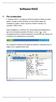 Software RAID 1. Per cominciare Il Software RAID è un utility per Windows dotata di interfaccia utente grafica, in grado di offrire all utente un tool di facile utilizzo per configurare e gestire i dischi
Software RAID 1. Per cominciare Il Software RAID è un utility per Windows dotata di interfaccia utente grafica, in grado di offrire all utente un tool di facile utilizzo per configurare e gestire i dischi
Guida rapida Supercordless
 Guida rapida Supercordless Vodafone Power to you Indice Indice Introduzione 3 Panoramica del telefono 4 Gestione delle chiamate 6 Effettuare una chiamata 6 Risposta o rifiuto di una chiamata 6 Trasferimento
Guida rapida Supercordless Vodafone Power to you Indice Indice Introduzione 3 Panoramica del telefono 4 Gestione delle chiamate 6 Effettuare una chiamata 6 Risposta o rifiuto di una chiamata 6 Trasferimento
Xerox WorkCentre 3655 Stampante multifunzione Pannello comandi
 Pannello comandi I servizi disponibili variano in base all'impostazione della stampante. Per ulteriori informazioni su servizi e impostazioni, consultare la Guida per l'utente. 3 4 5 Schermo sensibile
Pannello comandi I servizi disponibili variano in base all'impostazione della stampante. Per ulteriori informazioni su servizi e impostazioni, consultare la Guida per l'utente. 3 4 5 Schermo sensibile
1 Lettore E-Book unità principale 2 Custodia protettiva 3 Auricolare 4 Cavo USB 5 Guida rapida 6 Scheda di garanzia
 Contenuti del pacco 1 Lettore E-Book unità principale 2 Custodia protettiva 3 Auricolare 4 Cavo USB 5 Guida rapida 6 Scheda di garanzia Panoramica del prodotto 14 1 2 3 4 12 10 11 15 5 13 16 8 6 9 17 7
Contenuti del pacco 1 Lettore E-Book unità principale 2 Custodia protettiva 3 Auricolare 4 Cavo USB 5 Guida rapida 6 Scheda di garanzia Panoramica del prodotto 14 1 2 3 4 12 10 11 15 5 13 16 8 6 9 17 7
FAQ for Eee Pad TF201
 FAQ for Eee Pad TF201 I7211 Gestione file... 2 Come accedere ai dati salvati nella scheda SD, microsd e in un dispositivo USB? 2 Come spostare il file selezionato in un altra cartella?... 2 Interruzione
FAQ for Eee Pad TF201 I7211 Gestione file... 2 Come accedere ai dati salvati nella scheda SD, microsd e in un dispositivo USB? 2 Come spostare il file selezionato in un altra cartella?... 2 Interruzione
PROCEDURA DI INSTALLAZIONE DRIVER WINDOWS 7 (32 O 64 BIT) N-Com Wizard 2.0 (o superiore)
 PROCEDURA DI INSTALLAZIONE DRIVER WINDOWS 7 (32 O 64 BIT) N-Com Wizard 2.0 (o superiore) PREMESSA: Per installare i driver corretti è necessario sapere se il tipo di sistema operativo utilizzato è a 32
PROCEDURA DI INSTALLAZIONE DRIVER WINDOWS 7 (32 O 64 BIT) N-Com Wizard 2.0 (o superiore) PREMESSA: Per installare i driver corretti è necessario sapere se il tipo di sistema operativo utilizzato è a 32
COMANDI RAPIDI Tastiera italiana QWERTY
 COMANDI RAPIDI Tastiera italiana QWERTY QWERTY: Nome usato comunemente per indicare la disposizione standard dei caratteri sulla tastiera. Il nome deriva dalla combinazione dei primi sei caratteri nella
COMANDI RAPIDI Tastiera italiana QWERTY QWERTY: Nome usato comunemente per indicare la disposizione standard dei caratteri sulla tastiera. Il nome deriva dalla combinazione dei primi sei caratteri nella
Guida all'installazione di Ubuntu 10.10
 Guida all'installazione di Ubuntu 10.10 Introduzione -Questa guida è rivolta agli utenti che desiderano installare il sistema operativo Ubuntu 10.10 su un computer in cui è già presente Win, in una maniera
Guida all'installazione di Ubuntu 10.10 Introduzione -Questa guida è rivolta agli utenti che desiderano installare il sistema operativo Ubuntu 10.10 su un computer in cui è già presente Win, in una maniera
Aggiornamenti del software Guida per l'utente
 Aggiornamenti del software Guida per l'utente Copyright 2008 Hewlett-Packard Development Company, L.P. Windows è un marchio registrato negli Stati Uniti di Microsoft Corporation. Le informazioni contenute
Aggiornamenti del software Guida per l'utente Copyright 2008 Hewlett-Packard Development Company, L.P. Windows è un marchio registrato negli Stati Uniti di Microsoft Corporation. Le informazioni contenute
Gestione posta del Distretto 2060
 Gestione posta del Distretto 2060 0 Premessa Il presente documento riporta le indicazioni e le istruzioni per la gestione della posta sul server distrettuale. Per accedere alla posta si possono utilizzare
Gestione posta del Distretto 2060 0 Premessa Il presente documento riporta le indicazioni e le istruzioni per la gestione della posta sul server distrettuale. Per accedere alla posta si possono utilizzare
Samsung Universal Print Driver Guida dell utente
 Samsung Universal Print Driver Guida dell utente immagina le possibilità Copyright 2009 Samsung Electronics Co., Ltd. Tutti i diritti riservati. Questa guida viene fornita solo a scopo informativo. Tutte
Samsung Universal Print Driver Guida dell utente immagina le possibilità Copyright 2009 Samsung Electronics Co., Ltd. Tutti i diritti riservati. Questa guida viene fornita solo a scopo informativo. Tutte
Formattare il testo con gli stili
 Formattare il testo con gli stili Capita spesso di dover applicare ripetutamente la stessa formattazione, o anche modificare il colore, le dimensioni e il tipo di carattere, per dare risalto a un testo.
Formattare il testo con gli stili Capita spesso di dover applicare ripetutamente la stessa formattazione, o anche modificare il colore, le dimensioni e il tipo di carattere, per dare risalto a un testo.
A proposito di A colpo d'occhio 1. Esplorare il tuo nuovo tablet 7
 Sommario 1 2 A proposito di A colpo d'occhio 1 Una veloce panoramica................................... 2 Novità in Windows 8..................................... 3 Alcuni presupposti.......................................
Sommario 1 2 A proposito di A colpo d'occhio 1 Una veloce panoramica................................... 2 Novità in Windows 8..................................... 3 Alcuni presupposti.......................................
GUIDA DI RIFERIMENTO RAPIDO Microsoft Surface Hub
 GUIDA DI RIFERIMENTO RAPIDO Microsoft Surface Hub Come liberare il potenziale del gruppo tramite Microsoft Surface Hub Sommario Avviare la sessione Effettuare una chiamata Aggiungere utenti a una chiamata
GUIDA DI RIFERIMENTO RAPIDO Microsoft Surface Hub Come liberare il potenziale del gruppo tramite Microsoft Surface Hub Sommario Avviare la sessione Effettuare una chiamata Aggiungere utenti a una chiamata
B-TP 1000 Procedura di programmazione
 Procedura di aggiornamento per B-TP 1000 Per versioni software inferiori alla 167.00 o versioni preliminari, è obbligatorio aggiornare l apparecchio in modalità seriale (paragrafo 2) 1) Modalità programmazione
Procedura di aggiornamento per B-TP 1000 Per versioni software inferiori alla 167.00 o versioni preliminari, è obbligatorio aggiornare l apparecchio in modalità seriale (paragrafo 2) 1) Modalità programmazione
LIM 2ª parte Gruppo di lavoro h Scuola secondaria di primo grado S.G. Bosco Fara Gera d Adda
 I CARE Azione LIM 2ª parte Gruppo di lavoro h Scuola secondaria di primo grado S.G. Bosco Fara Gera d Adda Aggiunta di contenuti al software Notebook È possibile migliorare le pagine di Notebook inserendo
I CARE Azione LIM 2ª parte Gruppo di lavoro h Scuola secondaria di primo grado S.G. Bosco Fara Gera d Adda Aggiunta di contenuti al software Notebook È possibile migliorare le pagine di Notebook inserendo
PROF. SALVATORE DIMARTINO
 Computer Essentials / 2 - Desktop, icone, impostazioni prof. Salvatore Dimartino PROF. SALVATORE DIMARTINO 1 Computer Essentials - 2.1 Desktop e icone prof. Salvatore Dimartino PROF. SALVATORE DIMARTINO
Computer Essentials / 2 - Desktop, icone, impostazioni prof. Salvatore Dimartino PROF. SALVATORE DIMARTINO 1 Computer Essentials - 2.1 Desktop e icone prof. Salvatore Dimartino PROF. SALVATORE DIMARTINO
Creare una cella vocale
 1 Creare una cella vocale Questa lezione spiega come creare una cella vocale Per fare una semplice cella vocale: Premi F11 per entrare nella modalità di modifica Selezionare una cella bianca, e doppio
1 Creare una cella vocale Questa lezione spiega come creare una cella vocale Per fare una semplice cella vocale: Premi F11 per entrare nella modalità di modifica Selezionare una cella bianca, e doppio
Per il modello N : MP127. Lettore Video e MP3 Manuale di Istruzioni Leggere attentamente queste istruzioni prima di metterlo in funzione
 Per il modello N : MP127 IT Lettore Video e MP3 Manuale di Istruzioni Leggere attentamente queste istruzioni prima di metterlo in funzione Introduzione Congratulazioni per aver acquistato il nostro Lettore
Per il modello N : MP127 IT Lettore Video e MP3 Manuale di Istruzioni Leggere attentamente queste istruzioni prima di metterlo in funzione Introduzione Congratulazioni per aver acquistato il nostro Lettore
